Pioneer VSX-AX5I-G User Manual [ru]

Ru
1
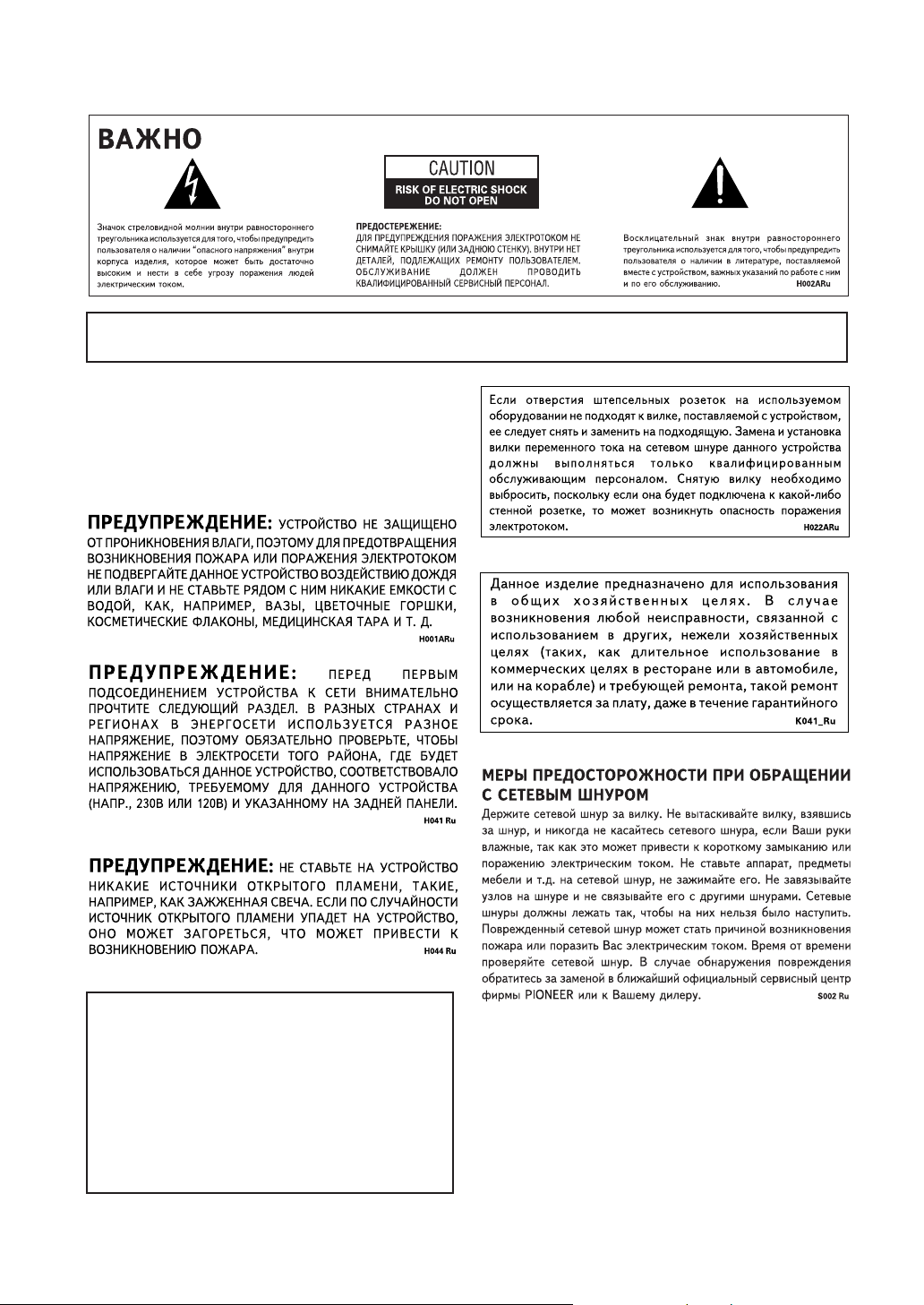
ПРИМЕЧАНИЕ: ПРЕДОСТЕРЕЖЕНИЕ ОБ ОТСЕКЕ, СОДЕРЖАЩЕГО ДЕТАЛИ, КОТОРЫЕ НЕ РАСЧИТАНЫ НА КОНТАКТ С
ПОЛЬЗОВАТЕЛЕМ, ВЫ НАЙДЕТЕ НА КРЫШКЕ ПРИБОРА.
Спасибо за покупку изделия фирмы PIONEER.
Пожалуйста, прочтите целиком инструкцию по эксплуатации,
чтобы вы знали, как правильно пользоваться вашей моделью.
После того, как вы прочтете инструкцию, положите ее в
надежное место, чтобы к ней мож-но было обратиться
позднее.
Предостережение:
Переключатель — OFF/_ ON (включено/выключено)
подсоединен к вторичной цепи и поэтому не отключает
устройство от электросети в позиции — OFF (выключено).
По этому устанавливайте устройство в таких местах, где
можно было бы в случае каких-либо проишествий без
помех отсоединить сетевой шнур от стенной разетки. Если
устройство не будет использоваться в течение
продолжительного периода времени, следует выиащить
сетевую вилку устройства из стенной разетки.
H017B Ru
2
Ru
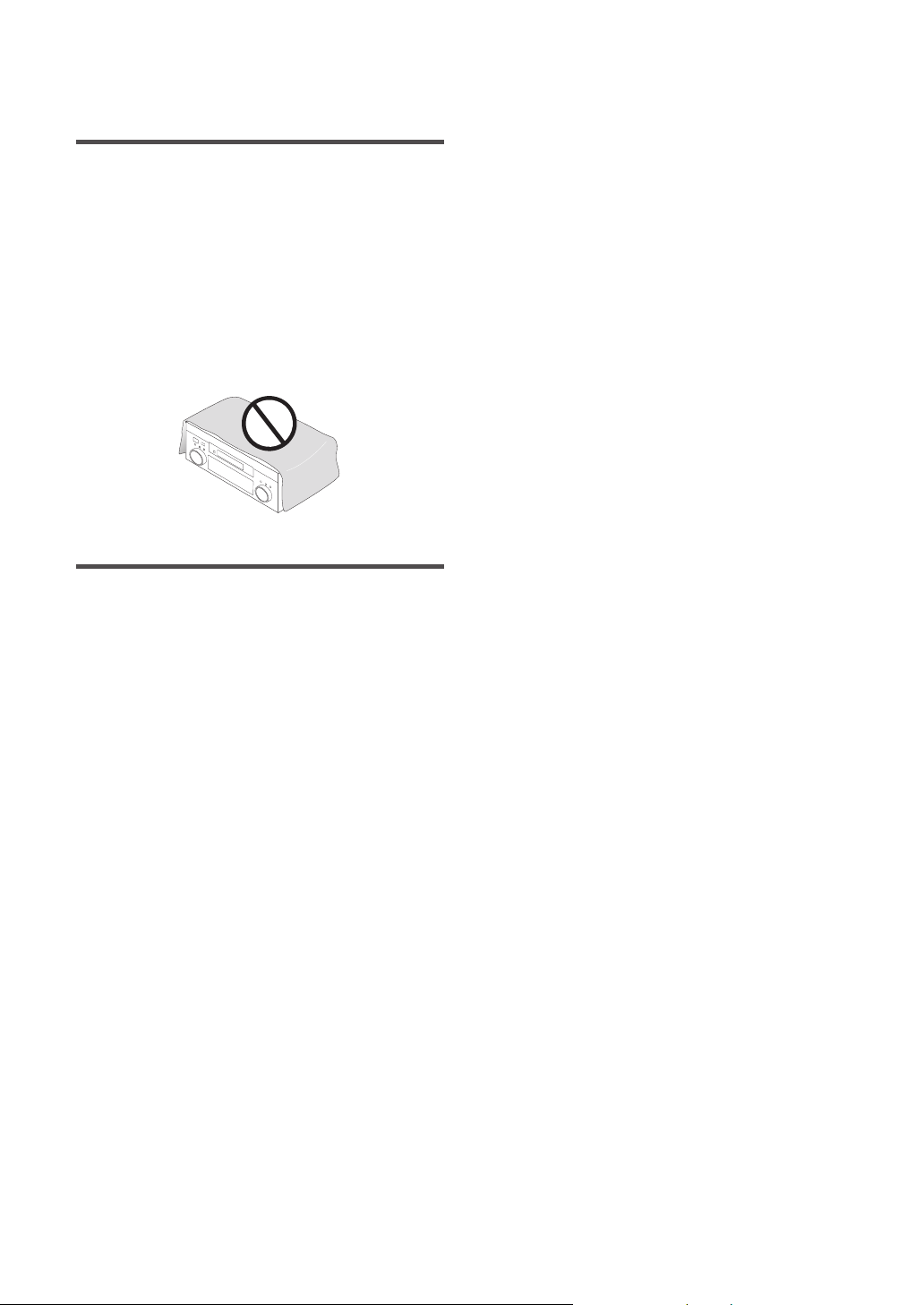
Установка приемника
ВЕНТИЛЯЦИЯ:
проследите, чтобы вокруг него было достаточно свободного
пространства для обеспечения нормального теплоотвода (не
менее 60 см сверху, 10 см сзади и по 30 см с каждой
стороны).
ПРЕДУПРЕЖДЕНИЕ:
целей вентиляции выполнены прорезь и отверстия, и для
обеспечения надежной работы устройства и его защиты от
перегрева, а также для предупреждения опасности
возникновения пожара никогда не блокируйте и накрывайте
эти отверстия такими предметами, как газеты, скатерти,
занавески и т. д. Также не ставьте устройство на толстый
ковер, кровать, диван или на ткань, имеющую высокий ворс.
При установке этого устройства
В корпусе устройства для
Рабочая среда
Температура и влажность рабочей среды:
+5°C – +35°C (+41°F – +95°F); относительная влажность
менее 85%RH (охлаждающие вентиляционные отверстия не
должны быть блокированы)
Не устанавливайте устройство в следующих местах:
• Местах, подверженных воздействию прямых солнечных
лучей или сильного искусственного света.
• Местах с высокой влажностью, а также в плохо
проветриваемых местах.
H040 Ru
Ru
3
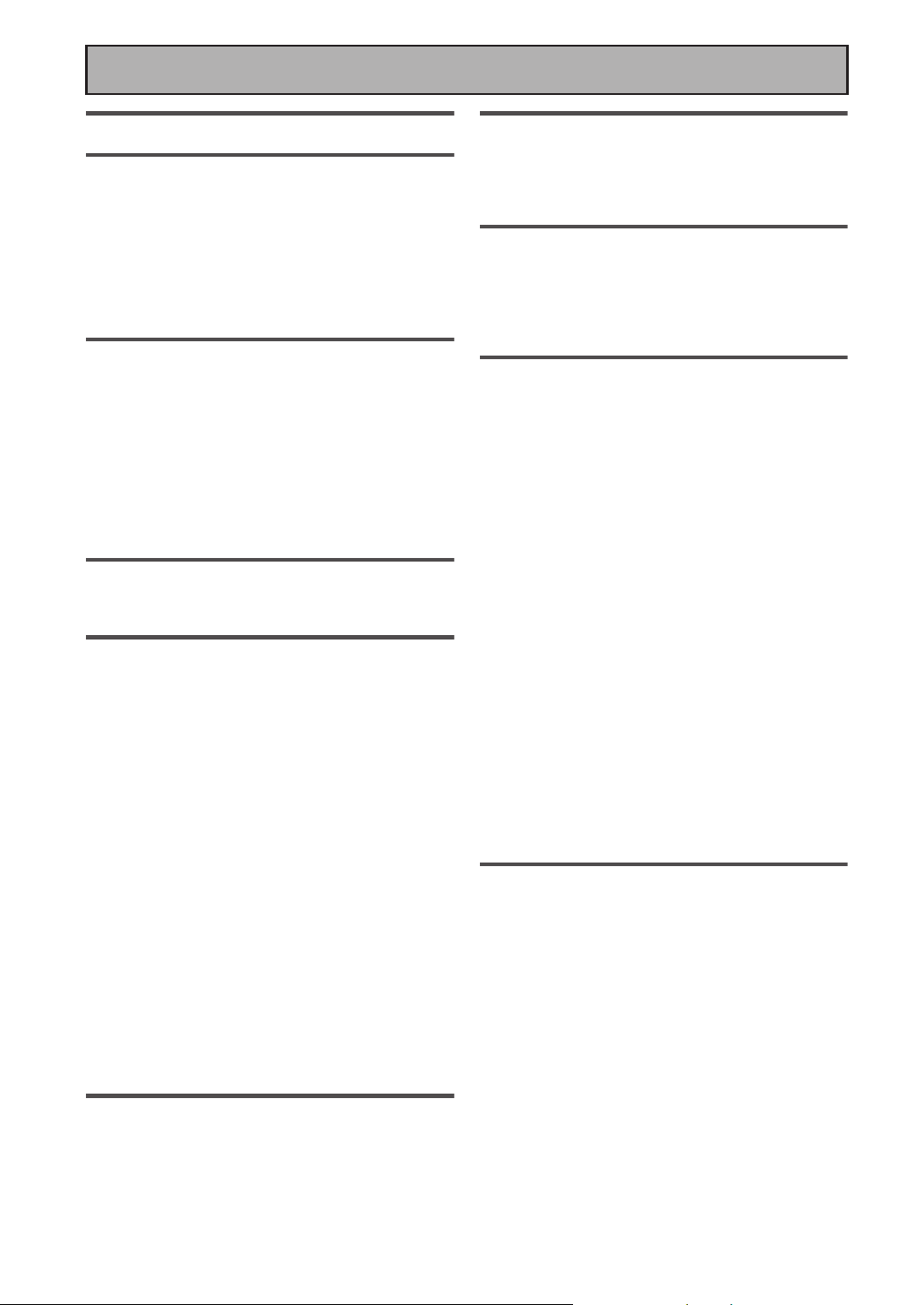
Содержание
Содержание
Качества .....................................................6
До начала ....................................................7
Проверка снабженных принадлежностей .............................. 7
Подготовка дистанционного управления ............................... 7
Как загрузить батареи ......................................................... 7
Индикатор батарей дистанционного управления ............. 7
Диапазон управления модуля дистанционного
управления ........................................................................... 8
Как открыть переднюю панель ............................................... 8
Как переключать PAL и NTSC видео системы ...................... 8
Гид простых установок Часть 1 .............9
Домашний театр: Основы ........................................................ 9
1) Ваш домашний театр ...................................................... 9
2) Источный материал ......................................................... 9
3) Режимы прослушивания ................................................. 9
Заключение .......................................................................... 9
1 Установка вашего DVD проигрывателя и ТВ .................... 10
Дигитальные соединения .................................................. 10
2 Соединения динамиков ...................................................... 11
3 Настройка главного модуля ............................................... 12
4 Направление дигитальных вводов .................................... 12
Гид простых установок Часть 2 ...........13
1 Автоматическая настройка звукового окружения ............ 13
2 Проигрывание DVD в звуковом окружении ...................... 15
Подсоединение вашего
оборудования ..........................................16
Подсоединение вашего ТВ .................................................... 16
Установка по умолчанию входа составного видео ......... 16
Подсоединение видео компонентов ..................................... 17
Подсоединение DVD проигрывателя ............................... 17
Подсоединение VCR или DVR .......................................... 18
Подсоединение видео компонента к передней
панеле ................................................................................. 18
Подсоединение компонентов сателит ТВ (SAT) ............. 19
Подсоединение аналог аудио компонентов ......................... 20
Подсоединение к мультиканальным аналог входам
(проигрыватель, совместимый с DVD-Аудио или
Супер Аудио CD (SACD)) .................................................. 21
Подсоединение дигитальных аудио компонентов ............... 22
Установки по умолчанию дигитального входа ................ 23
Подсоединение радио антенн ............................................... 24
Использование внешних антенн ....................................... 24
Подсоединение динамиков ................................................... 25
Сопротивление динамиков ............................................... 26
Как разместить ваши динамики ........................................... 27
Расстановка динамиков .................................................... 27
Подсоединение питания (AC IN) ........................................... 27
Подсоединение питания (AC OUTLETS) .............................. 27
Использование i.LINK интерфейса ......28
Что такое i.LINK? .................................................................... 28
Подсоединение компонентов, оснащенных i.LINK .............. 28
Создание i.LINK сети .............................................................. 29
Дисплеи и управления ...........................30
Передняя панель .................................................................... 30
Дистанционное управление ................................................... 32
Дисплей ................................................................................... 35
Задняя панель ......................................................................... 36
Настройка звукового окружения ......... 38
Система заднего звукового окружения ................................ 39
Установка NORMAL ................................................................ 40
Настройка динамиков ........................................................ 41
Уровень каналов ................................................................ 43
Расстояние динамиков ...................................................... 44
Основные управления ...........................45
Стерео и мультиканальное проигрывание ........................... 45
Выбор входного сигнала ................................................... 46
Режимы прослушивания ........................................................ 47
Режимы стерео ................................................................... 47
Режимы MOVIE (режиме SURROUND) ............................ 48
Режимы MUSIC (режиме SURROUND) ............................ 49
Настройки эффектов режимов прослушивания ............. 50
Усиление/регулирование эффекта в Dolby Pro Logic II
Music режиме ...................................................................... 50
Прослушивание с помощью функции
ACOUSTIC CAL EQ ................................................................. 51
Уменьшение дигитального шума (DIGITAL NR функция) ... 51
Прослушивание в режиме MIDNIGHT ................................... 52
Прослушивание в режиме LOUDNESS ................................. 52
Настройка басса и дисканта .................................................. 53
Прослушивание со звуковым запаздыванием .................... 53
Прослушивание в режиме Очищения аудио ........................ 54
Проигрывание через Мультиканальный вход
(MULTI CH IN) .......................................................................... 54
Режимы каналов заднего окружения ................................... 55
Режим каналов заднего окружения ................................. 55
Режим виртуального заднего окружения ........................ 55
Настройка и проигрывание Двойственного моно ................ 56
Использование наушников .................................................... 56
Выбор видео ............................................................................ 57
Настройка яркости дисплея (DIMMER) ................................. 57
Как использовать радио .......................58
Автоматическая и мануальная настройка волны ................ 58
Режим МРХ ......................................................................... 58
Режим RF ATT .................................................................... 58
Непосредственная настройка частоты ................................. 59
Запоминание часто прослушиваемых станций ................... 60
Наименование станций, введенных в память ...................... 61
Воспроизведение введенных в память станций .................. 62
Ознакомление с RDS ............................................................. 63
Использование RDS дисплея ............................................ 63
Поиск RDS программ ............................................................. 64
Основы EON (расширенная информация другой сети) ...... 65
Как использовать функцию EON .......................................... 65
Отмена всех станций в режимах поиска RDS или EON ...... 66
4
Ru
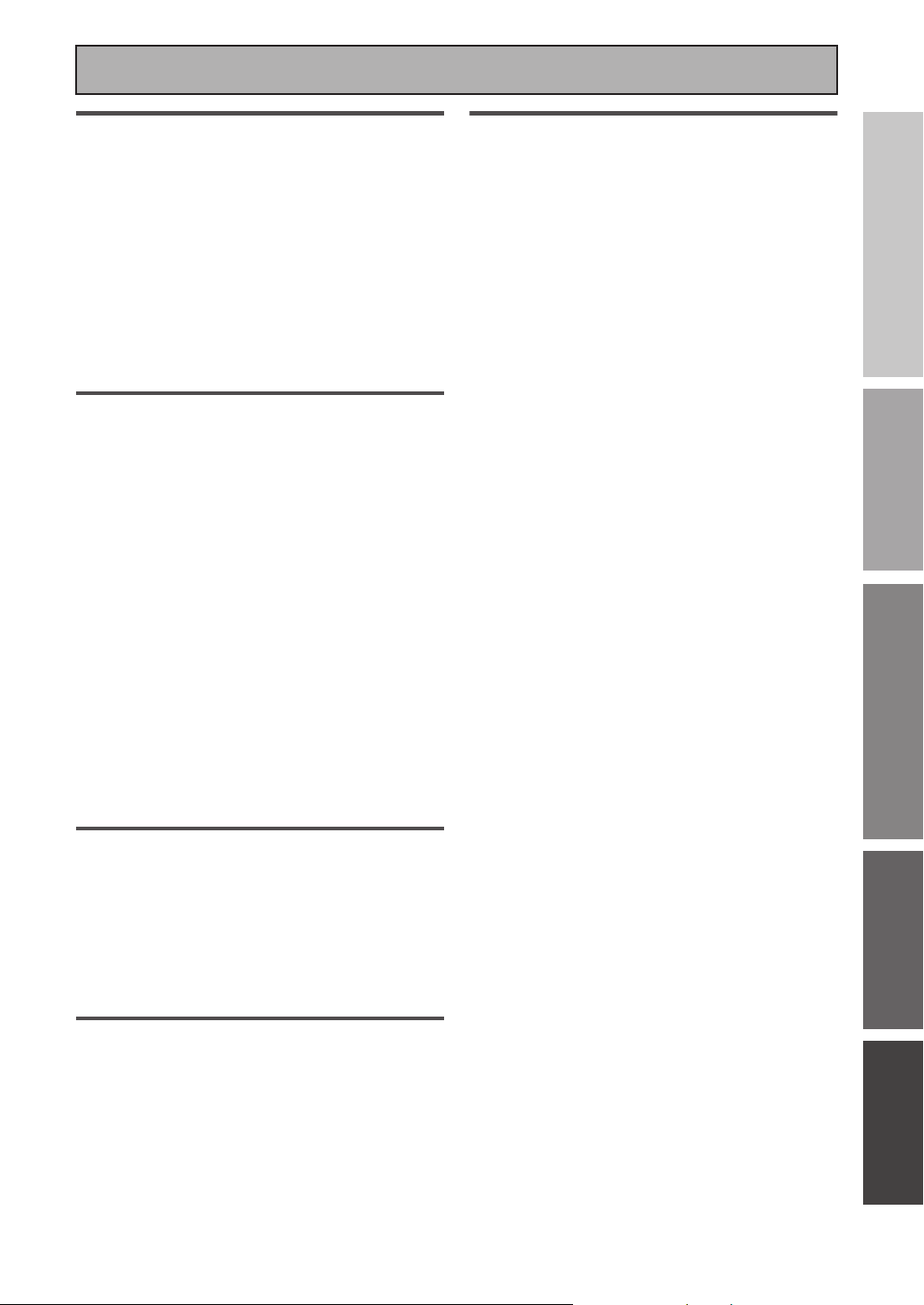
Дистанционное управление другими
компонентами ..........................................67
Настройка дистанционного управления на управление
другими компонентами .......................................................... 67
Воспроизведение настроек, сохраненных в памяти
дистанционного управления ............................................. 67
Программирование сигналов других дистанционных
управлений (LEARNING режима) ..................................... 69
Использование дистанционного управления с другими
компонентами ......................................................................... 71
Управление CD/MD/CD-R/VCR/DVD/LD/
DVD магнитофон/Кассетица ............................................. 71
Кабельный ТВ/Сателитный ТВ/ТВ управления ............... 72
Настройка Непосредственной функции ............................... 73
Использование других функций ..........74
Произведение записи из аудио/видео компонентов ........... 74
Б установка динамиков .......................................................... 75
Стерео проигрывание в другой комнате
(SECOND ZONE) ................................................................ 75
Удваивание мощи передних динамиков
(FRONT BI-AMP) ................................................................. 75
SPEAKERS кнопка ............................................................. 76
Установка и использование USB аудио соединения .......... 77
Подсоединение дополнительных усилителей ..................... 78
PIONEER SR система: управление другими PIONEER
компонентами ......................................................................... 79
Многосторонние управления ................................................. 80
Произведение многосторонних управлений ................... 81
Выключение системы (SYSTEM OFF) .................................. 82
Использование функции SYSTEM OFF ........................... 82
Переименование дисплеев дистанционного управления ... 83
Переименование кнопок (KEY LABEL) ................................. 84
Регулирование яркости подсветки дистанционного
управления .............................................................................. 85
Отмена введенных вами настроек дистанционного
управления .............................................................................. 86
Переустановка главного модуля ........................................... 87
Содержание
ГИД ПРОСТЫХ УСТАНОВОК ПОДГОТОВКА ОСНОВЫНАСТРОЙКА ОКРУЖЕНИЯ ЭКСПЕРТ
Новинки техники и разрешение
проблем ..................................................106
Dolby ...................................................................................... 106
Dolby Digital ....................................................................... 106
Dolby Pro Logic II ............................................................... 106
Dolby Digital Surround EX .................................................. 106
DTS ........................................................................................ 106
DTS .................................................................................... 106
DTS-ES .............................................................................. 107
DTS Neo:6 ......................................................................... 107
DTS 96/24 .......................................................................... 107
THX ........................................................................................ 107
Сообщения, которые могут появиться во время
применения i.LINK ................................................................. 108
Выявление неисправностей ................................................. 109
Коды настроек для марок производителей ....................... 115
Улучшение звучания вашей
системы ....................................................88
Настройка THX CINEMA ........................................................ 88
Присвоение дигитальных входов .......................................... 89
Присвоение входов видео компонентов .............................. 90
Присвоение i.LINK вводов ..................................................... 91
Переименование функций (FUNCTION RENAME) ............... 93
SACD настройка ..................................................................... 94
Настройка PHONO/LINE ........................................................ 95
Квалифицированные системные
настройки .................................................96
EXPERT настройка ................................................................. 96
Переходная сеть ................................................................ 97
Точно отрегулированные уровни каналов ....................... 98
Точно отрегулированное запаздывание каналов ........... 99
Акустическое калибрование EQ ..................................... 100
Верхний уровень баса ..................................................... 104
Управление динамическим диапазоном ....................... 105
5
Ru
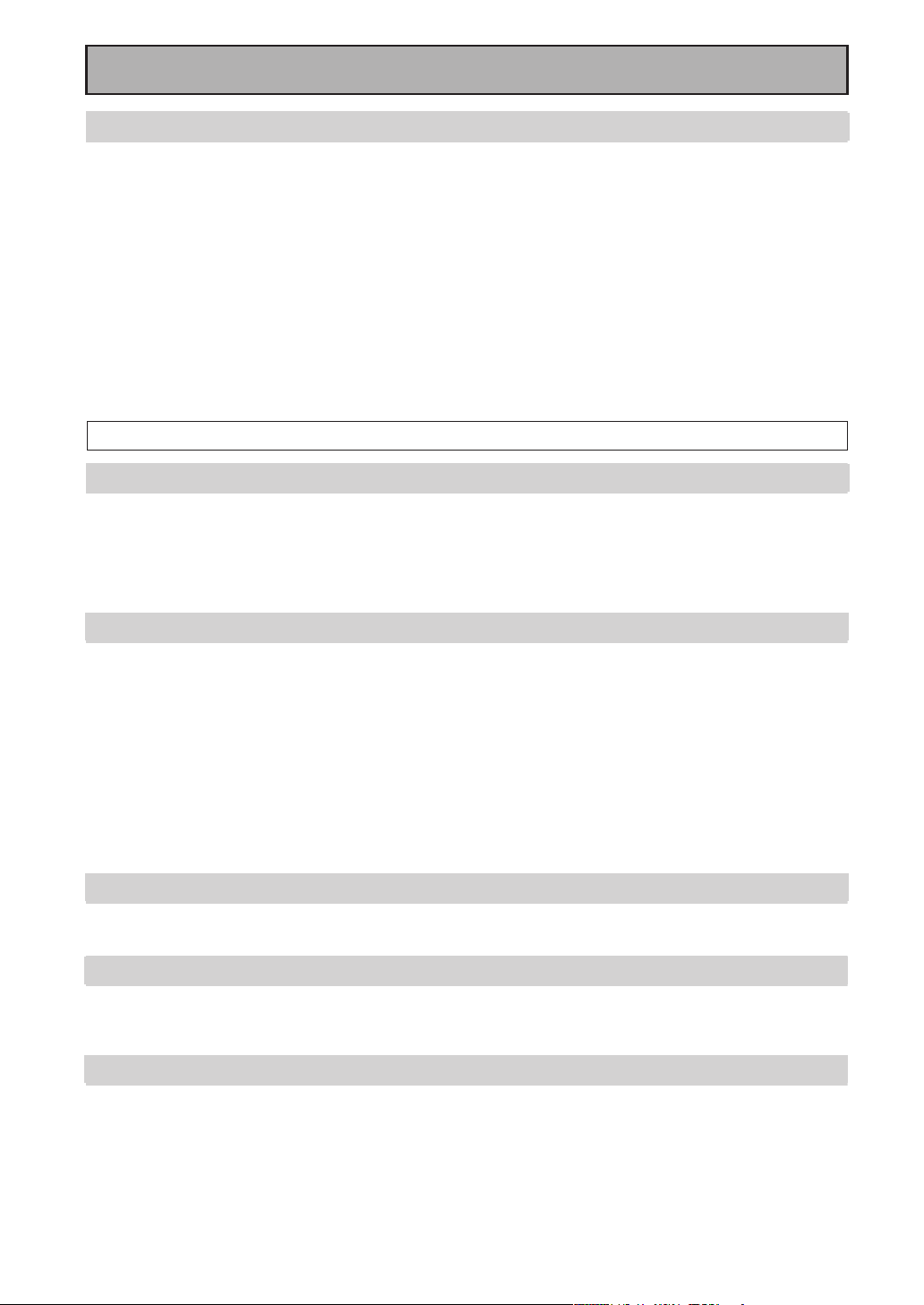
Качества
Качества
i.LINK дигитальный интерфейс
i.LINK интерфейс дает вам возможность соединить приемник с компонентами, снабженными i.LINK, такими как, например,
DVD проигрыватель с единичным кабелем, и наслаждаться мультиканальным дигитальным аудио SACD (Супер Аудио CD) и
DVD-Аудио дисков (если приемник совместим с этими выводами), а также дигитальным аудио DVD-Видео, CD и Видео CD
дисков.
В дополнение к упрощенным соединениям, во время проигрывания DVD-Аудио, Аудио CD и SACD, существует возможность
воссоздать свободное от дрожания аудио при помощи Pioneer PQLS* технологии. Дрожание аудио подавляется, в результате
чего, ухудшение качества воспроизведения сводится до минимума, и вы получите дигитальное аудио высочайшего качества.
*PQLS (система тщательного сцепления кварца) [управление уровнем]
Это технология точной передачи дигиатльного аудио через i.LINK интерфейс, который делает возможным превращение
свободного от дрожания дигитального аудио в аналог при помощи функции кварцевой тщательности этого приемника.
Чтобы запустить эту функцию, этот приемник и другие проигрыватели, совместимые с управлением уровня функцией, должны
присутствовать в i.LINK сети.
Существуют также и другие преимущества использования i.LINK, среди которых надо упомянуть функции автоматической
конфигурации и автоматический выбор функции, которая запускает проигрывание компонента, оснащенного i.LINK, а
приемник автоматически выберет этот компонент для ввода.
“i.LINK” и i.LINK знак - это торговые марки компании Sony Corporation.
EQ система мультиканального акустического калибрирования (MCACC)
МСАСС система была создана для того, чтобы как можно более упростить установку приемника для пользователя. Этот
уникальный и удобный способ создания хорошего звукового окружения посредством этого приемника делает установку
простой и без проблемной. При помощи микрофона, который вы получили в комплекте с приемником, подсоединенного к
передней панели, МСАСС система создаст контрольную среду для определения параметров звучания в используемой вами
комнате. МСАСС система отрегулирует параметры для создания превосходного эффекта звукового окружения и предоставит
вам студийное качество звука домашнего театра с минимальной затратой усилий.
Dolby Digital EX, DTS-ES, DTS 96/24 и новейшие аудио и видео форматы
VSX-AX5i снабжен Dolby Digital EX декодировкой - самой последней разработкой Dolby Digital для домашнего театра, и в
добавок к дианмикам окружения, динамики заднего окружения. Эти дополнительные динамики создают более
реалистический и сильный эффект. Естественно, на VSX-AX5i вы также сможете проигрывать все существующие аудио
форматы, в том числе и только что разработанные форматы Dolby Pro Logic II и DTS-ES Extended Surround. Что касается
видео, выводы компонентного видео полностью совместимы с дигитальным видео прогрессивного сканирования и
высококачесвенной резкостью изображения (720 р).
*Lucsafilm и THX- это зарегистрированные торговые марки Lucasfilm, Ltd. & TM. Surround Ex это совместно разработанная
технология THX и Dolby Laboratories, является торговым знаком Dolby Laboratories. Все права сохраняются. Используется по
лицензии.
*Изготовлено по лицензии компании Dolby Laboratories. “Долби”, “Pro Logic”, “Surround EX” и знак в виде двойной буквы D
являются товарными знаками компании Dolby Laboratories.
*“DTS”, “DTS-ES Extended Surround” и “Neo:6” это торговые знаки Digital Theater Systems, Inc.
Подсоединение USB аудио
Для удобства - USB аудио порт, это соединитель будущего, который даст возможность подсоединить ПК, оснащенный USB
портом, к этому приемнику.
Аудио очиститель (HI BIT/HI SAMPLING)
Эта новая технология дает возможность пользователю слышать CD и DVD, а также все другие саундтреки в более широком
динамическом диапазоне, этим самым, улучшая качество аудио воспроизведения. Аудио очиститель отождествляет аудио
новейших форматов, которые доступны сейчас.
Разработка энергоэкономности
Эта система разработана таким образом, что в резервном режиме использует всего 0,8 Вт электроэнергии.
6
Ru
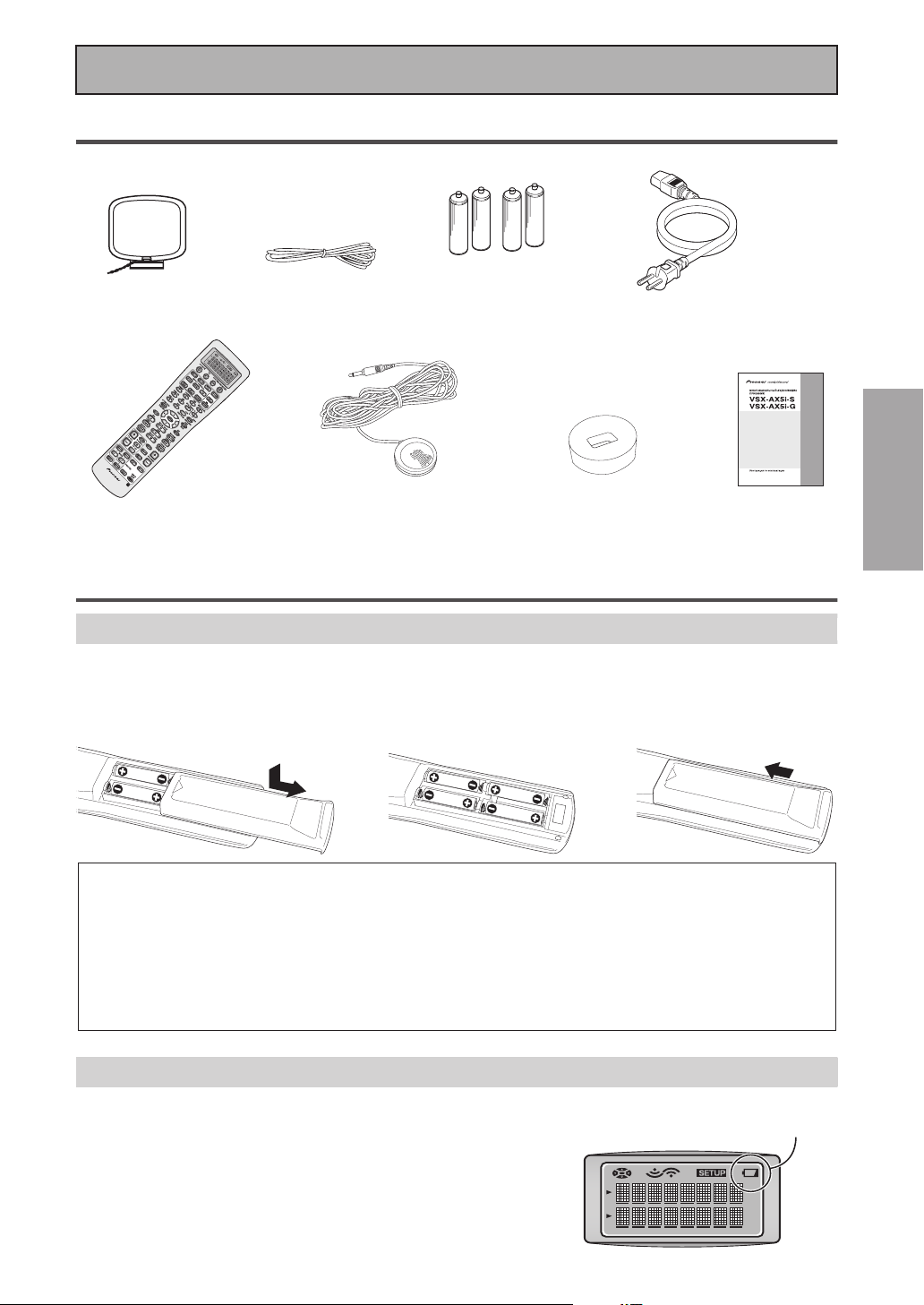
До начала
Проверка снабженных принадлежностей
Пожалуйста, убедитесь, что вы получили все следующие снабженные принадлежности.
До начала
АМ антенная
петля
Модуль дистанционного
управления
FM проволочная
антенна
Микрофон для авто
настройки звукового
окружения
“AA” IEC LR6
батареи х4
Стенд микрофона для авто
настройки звукового
окружения
АС шнур питания
Инструкция по
эксплуатации
Подготовка дистанционного управления
Как загрузить батареи
Загрузите батареи в дистанционное управление как указано ниже. Пожалуйста, используйте щелочные батареи. Если вы
заметили, что диапазон управления уменьшился, замените все батареи новыми.
12
“AA” IEC LR6
батареи х4
3
ПОДГОТОВКА
Предостережение!
Неправильное использование батарей может стать причиной утечки или взрыва. Прочитайте следующие меры
предосторожности.
• Никогда не используйте новые и старые батареи вместе.
•Вставляйте плюс и минус полюсы батарей в соответствии с указаниями в батарейном отсеке.
• Батареи одинаковой формы могут иметь различное напряжение. Не используйте вместе разные батареи.
• Если у вас в наличности есть использованные батареи, пожалуйста, свертесь с государственными указами или с
инструкциями по защите окружающей среды, которые действительны в вашей стране или регионе.
Индикатор батарей дистанционного управления
Когда батареи становятся слишком слабыми, чтобы дистанционное управление
работало должным образом, на нем появится индикатор предупреждения.
Замените батареи, как указано выше. Это должно произойти в течение пяти
минут, в обратном случае все настройки дистанционного управления будут
отменены.
Воспроизводится,
когда батареи садятся
7
Ru
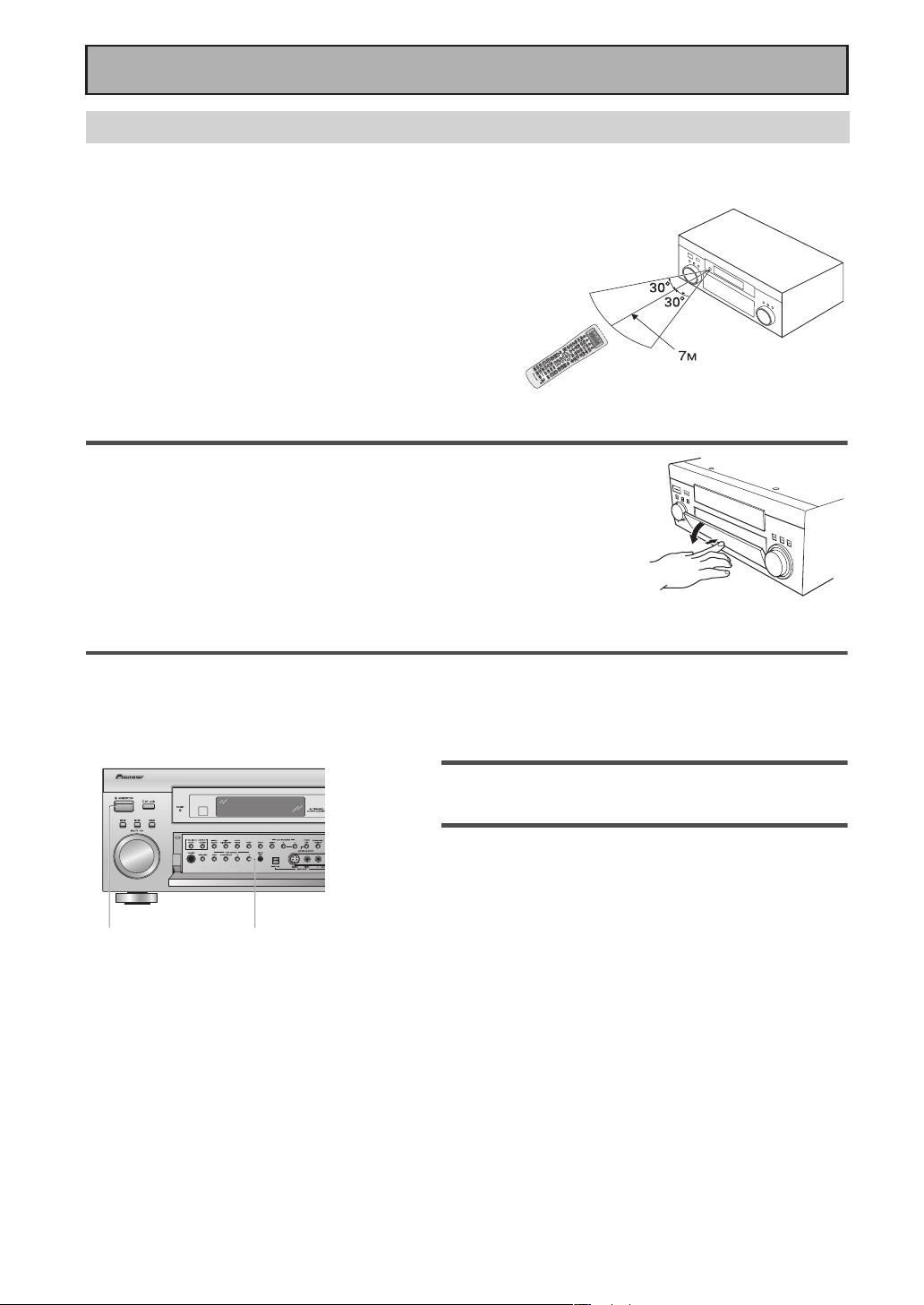
До начала
Диапазон управления модуля дистанционного управления
Диапазон, в котором вы можете использовать дистанционное управление для контроля за VSX-AX5i довольно большой.
Направте дистанционное управление на дистанционный датчик на передней панели в пределах диапазона, указанного ниже.
Дистанционное управление не будет работать должным образом
если:
• Существуют препятствия между дистанционным управлением и
дистанционным датчиком.
• Дистанционный датчик подвержен прямым солнечным лучам или
флуоресцентному свету.
• Приемник, расположенный возле этого устройства, излучает
инфракрасные лучи.
•Одновременное управление с другим дистанционым управлением,
которое использует инфракрасные лучи.
Как открыть переднюю панель
Для того чтобы открыть переднюю панель, мягко нажмите пальцами на нижнюю часть
панели.
Как переключать PAL и NTSC видео системы
Этот приемник может использовать два типа видео систем для OSD (для экранного дисплея)- PAL или NTSC. Если вы
подсоединили систему к вашей домашней системе не через усилитель, OSD появится на вашем ТВ. Установка по умолчанию:
PAL. Если вы используете эту систему, здесь вам не нужно проделывать установки. У кого в наличии имеется
мультисистемные телевизоры, не должны волноваться об изменениях установок. По необходимости, следуйте указаниям
ниже, чтобы переключить тип видео системы.
1 Переключите приемник в резервный
режим.
2 Нажмите и держите кнопку TONE + и
одновременно нажмите кнопку
STANDBY/ON.
Тип видео системы будет изменяться в зависимости от
установки до изменения. Новый тип, PAL или NTSC, будет
2
2
указан на дисплее. Он будет воспроизведен на протяжении
семи секунд, а затем приемник возвратится в обычный режим
работы.
8
Ru
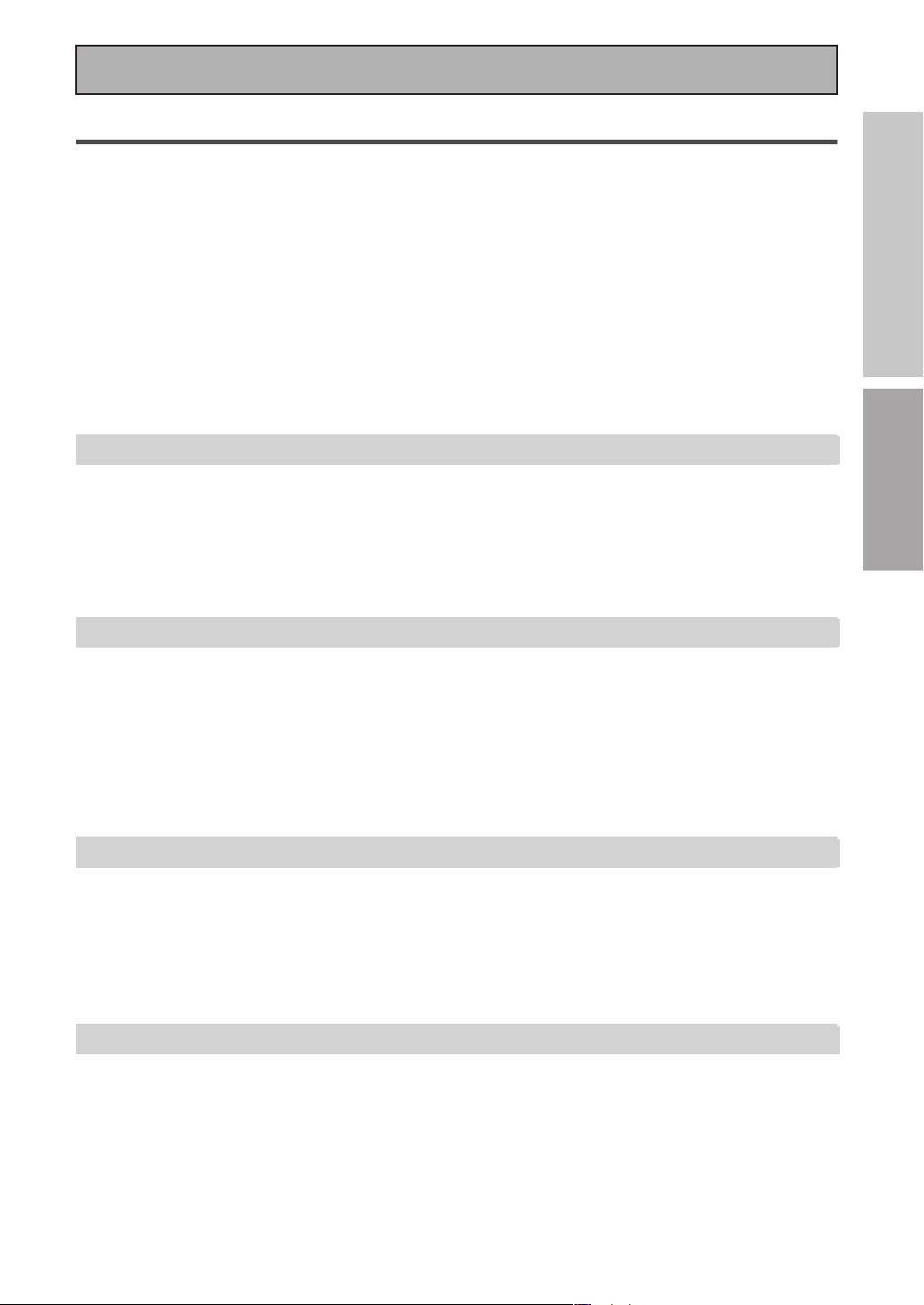
Гид простых установок Часть 1
Гид простых установок Часть 1
Домашний театр: Основы
Большинство потребителей ипользуют стерео оборудование для прослушивания музыки, но много людей не привыкли к
системам домашнего театра, которые обладают большими возможностями при прослушивании саундтреков. Фактически,
домашний театр не сложен в обращении, и с помощью этого гида вы сможете освоить основы. Домашний театр позволяет
использовать составные дорожки аудио вместе с составными динамиками, чтобы создать эффект звукового окружения.
Существует три различных фактора, которые берут участие в воспроизведении звукового окружения. От каждого из них
зависит качество получаемого звука.
Факторы:
1) Оборудование, которое вы используете для установки вашего домашнего театра. Особенно важно количество
используемых динамиков. Это называется конфигурацией динамиков.
2) Используемый вами материал-‘источник’. Это может быть само оборудование (например, DVD), или трансляция (например,
трансляция кабельного ТВ), которую вы слушаете или смотрите. Мы называем их источниками.
3) Последний фактор- это режим прослушивания, который вы выбрали на VSX-AX5i приемнике. Эти режимы описаны ниже, а
также в соответствующих разделах, но, как правило, лучше всего режим PRO LOGIC II MOVIE для фильмов и PRO LOGIC II
MUSIC для музыки.
Давайте начнем установку вашего домашнего театра.
1) Ваш домашний театр
Основой вашей системы является VSX-AX5i приемник, который предоставляет большие возможности для получения
театрального звукового окружения. Вы можете использовать это приемник с от двух до семи динамиками (передний левый,
передий правый, центральный, левый и правый динамики окружения, а также задние левый и правый динамики окружения) и
с бассовым динамиком для получения театрального звукового окружения у себя дома. Мы бы посоветовали вам использовать
семь динамиков и бассовый динамик. Если это не возможно, следуйте инструкциям в разделе “Автоматическая настройка
звукового окружения” в главе “Гид простых установок Часть 2”, и вы сможете получить хорошее звуковое окружение. Вы
можете подсоединить к домашнему театру DVD проигрыватель, а также сателит или устройство кабельного ТВ, и получить
более театральный звук при проигрывании этих источников.
ГИД ПРОСТЫХ УСТАНОВОК
ПОДГОТОВКА
2) Источный материал
DVD стали основным источным материалом для домашних театров, поскольку они удобны в обращении и обеспечивают
прекрасное качество звука и изображения, а также позволяют наслаждаться саундтреками домашнего театра больше, чем с
двумя канлами воспроизведения аудио. Например: Dolby Pro Logic проигрывает четыре канала (передний левый, передний
правый, центральный, и один канал для обеих динамиков окружения), Dolby Digital и DTS источники обычно располагают
шестью отдельными звуковыми каналами (передний левый, передний правый, центральный, правый и левый динамики
окружения, а также канал для бассового динамика). Поскольку канал бассового динамика создан для воспроизведения только
бассовых звуков, он обозначается .1 каналом, и эта мультиканальная настройка именуется 5.1 канальным звуком.
Важно, чтобы вы ознакомились с инструкцией по эксплуатации вашего DVD проигрывателя, а также убедились, что
проигрыватель воспроизводит саундтрек со звуковым окружением, и все остальные настройки пригодны для вашей установки
домашнего театра.
3) Режимы прослушивания
Приемник снабжен множеством различных режимов прослушивания, которые разработаны для покрытия всех конфигураций
динамиков и типов источников, которые могут использоваться. В общем, режим прослушивания PRO LOGIC II MOVIE- это
самый простой способ получения реалистического звукового окружения для фильмов. Для прослушивания музыки основным
режимом является PRO LOGIC II MUSIC.
Чтобы слушать музыку в стерео режиме просто выберите STEREO режим прослушивания. Другие возможности (такие как
прослушивание стерео CD с помощью всех семи динамиков или прием стерео источника и получение мультиканального
театрального звука) разъясняются в разделе Режимы прослушивания (стр. 47).
Заключение
Это три основные факторы, от которых зависит качество звучания вашего домашнего театра. Легче всего подсоединить семь
динамиков, а также бассовый динамик и просто проигрывать DVD в PRO LOGIC II MOVIE режиме прослушивания. Это даст
вам возможность насладиться реалистическим звуком домашнего театра. Сначала подсоедините ваше оборудование, как,
например, DVD проигрыватель, ТВ и динамики. Затем следуйте указаниям Гид простых установок, чтобы настроить вашу
систему на звук окружения. Очень важно проделать одну из настроек звукового окружения, чтобы получить оптимальный
звук.
Для больше подробностей о любом из указанных разделов, прочтите главный раздел инструкции.
Ru
9
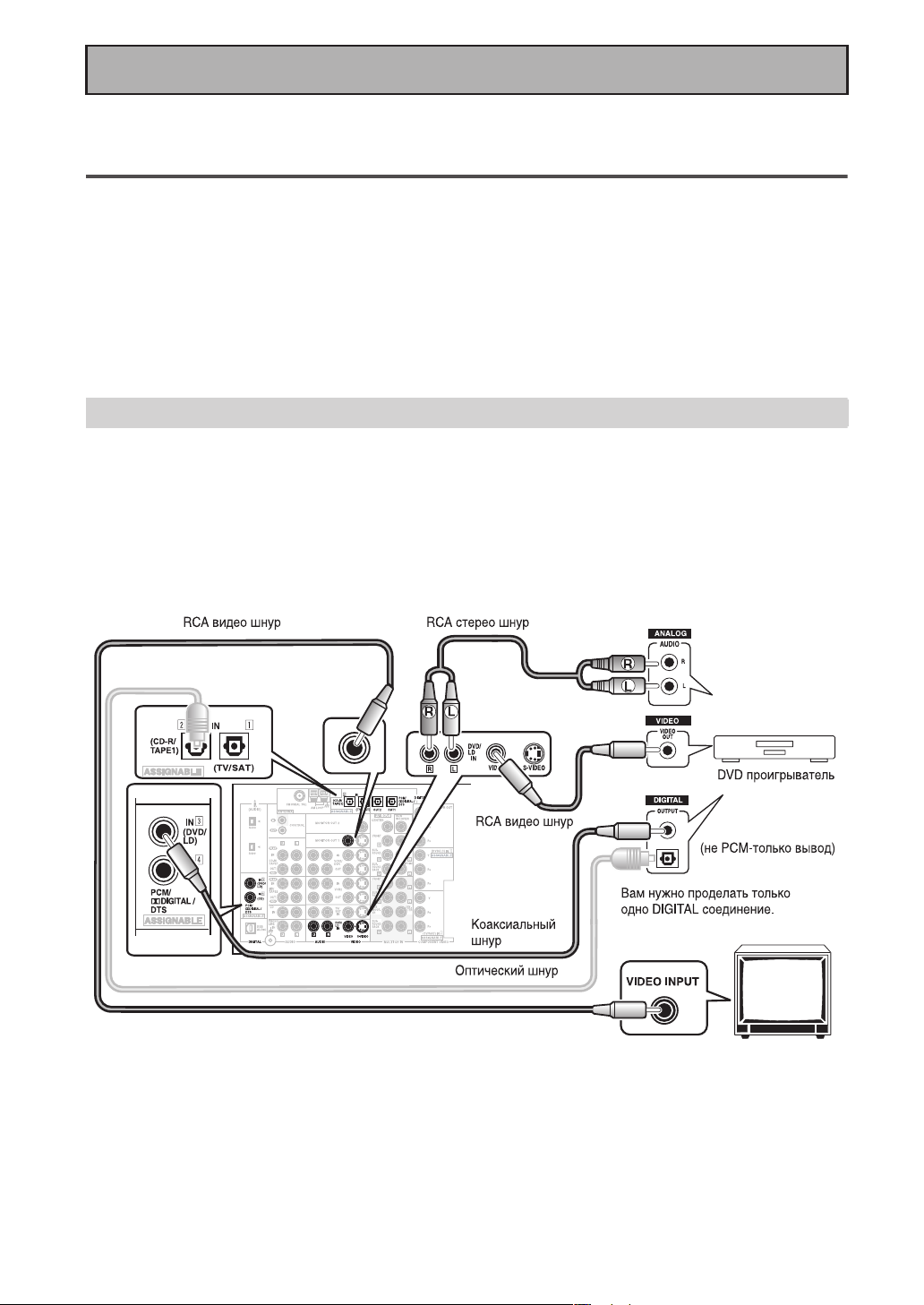
Гид простых установок Часть 1
Перед произведением или изменением соединений выключите питание и вытяните шнур питания из разетки АС.
1 Установка вашего DVD проигрывателя и ТВ
Для того, чтобы вы могли прослушивать Dolby Digital/DTS саундтреки, которые являются ядром домашнего театра, вам
необходимо подсоединить ваш DVD проигрыватель при помощи дигитальных аудио соединений. Вы сможете проделать это с
коаксиальным, или с оптическим соединением,
двух типов соединения одинаковы, но, поскольку, некоторые DVD проигрыватели снабжены только одним типом дигитального
терминала, вам необходимо определить тип на вашем проигрывателе и подсоединить его к соответствующему терминалу на
проигрывателе. Для этого вам необходим подходящий шнур. Для коаксиальных соединений вы можете использовать
коаксиальный дигатальный шнур или обычный RCA видео шнур, с тем же типом штырей. Для оптических соединений вам
необходим специальный оптический шнур, который вы сможете приобрести в ближайшем магазине электротоваров. Более
подробную информацию о шнурах и кабелях вы найдете на стр. 23. Вам необходимо, также, подсоединить ваш DVD
посредством аналог аудио соединений. Для этого используйте обычный RCA стерео шнур. Еще вам нужно создать видео
соединение вашего DVD проигрывателя и ТВ с этим приемником. Для подсоединения вашего ТВ проще всего будет
использовать обычный составной (RCA) видео шнур, как указано ниже.
Дигитальные соединения
Некоторые DVD проигрыватели снабжены коаксиальным и оптическим терминалами, но нет необходимости подсоединять оба.
Если ваш DVD проигрыватель снабжен коаксиальным терминалом (не PCM-только вывод) для аудио вывода, подсоедините
его с помощью этого терминала. Следуйте схеме ниже. Это лучшая последовательность, поскольку вы сможете следовать
установкам по умолчанию для этого приемника, и у вас не будет возникать потребности направлять дигитальные вводы (вы
должны использовать DIGITAL IN 3).
Если ваш DVD проигрыватель снабжен только оптическим терминалом для вывода аудио, вы сможете подсоединить его при
помощи DIGITAL IN 1 или 2 терминалов (например, DIGITAL IN 2). В этом случае вам необходимо направить дигитальный ввод
(это значит, что вам необходимо задать приемнику, используемый вами, ввод для дигиального аудио DVD). См. стр. 12, чтобы
получить более детальную информацию об этом.
но нет необходимости проделывать оба соединения
. Качество этих
10
Ru
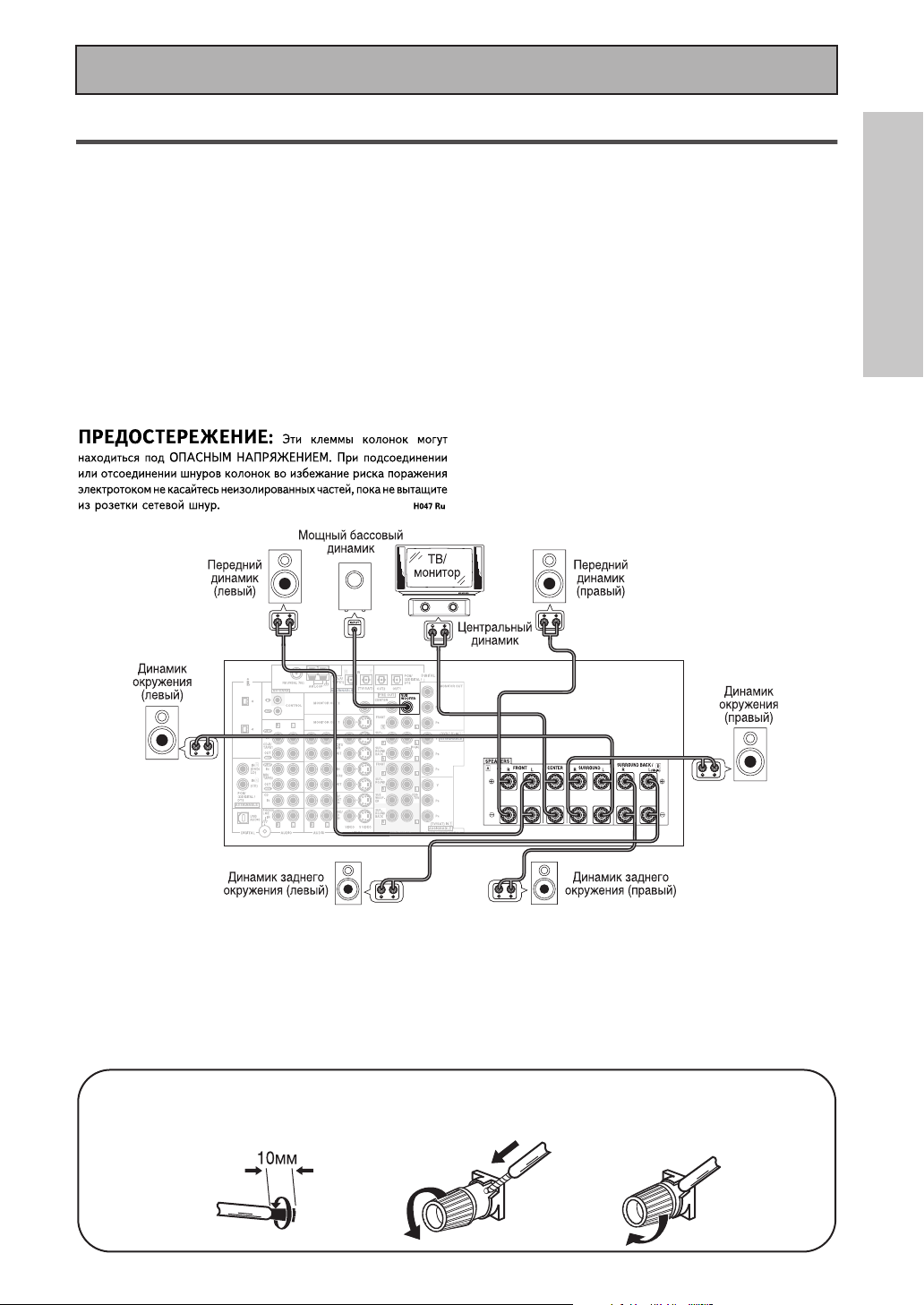
Гид простых установок Часть 1
2 Соединения динамиков
Домашний театр разработан для установки пяти или семи динамиков (передний левый и правый; центральный; левый и
правый динамики окружения; и в лучшем случае левый и правый динамики заднего окружения) и бассовый динамик, но вы
также можете использовать этот проигрыватель с меньшим количеством динамиков. Подсоедините имеющиеся в наличии
динамики к А терминалам динамиков на задней панели приемника. Если у вас в наличии есть только два динамики,
подсоедините их как FRONT (передние). Если у вас три, то один подсоедините как CENTER (центральный). Следуйте схеме
ниже, чтобы подсоединить динамики. Центральный динамик имеет большое значение при просмотре фильмов, поскольку у
дигитальных саундтреков диалог восрпоизводится через центральный динамик. Если у вас нет центрального динамика, вы
должны ввести, что центральный канал выключен, в обратном случае при прослушивании дигитальных саундтреков диалоги
не будут воспроизводиться. Это можно зделать автоматически, следуя инструкциям по “1 Автоматическая настройка
звукового окружения” на стр. 13 в этом Гид простых установок.
Если есть возможность, используйте динамики заднего окружения. Эти динамики имеют большое значение, чтобы
воспроизвести все преимущества восьмиканального DVD для домашнего театра. Схема ниже также укажет, как нужно
подсоединить бассовый динамик, который обеспечит вам реалистический бассовый звук. Для бассового динамика
используйте моно (одноштыревой) RCA шнур, а для других динамиков используйте обычные шнуры динамиков.
Убедитесь, что динамик справа вы подсоединили к R (П) терминалу, а динамик слева - к L (Л) терминалу. Также убедитесь, что
позитивные и негативные (+/–) терминалы на приемнике соответствуют тем, которые на динамиках.
ГИД ПРОСТЫХ УСТАНОВОК
(AUDIO)
S400
S400
Заметка:
• Мы советуем вам динамики с номинальным уровнем сопротивления 8
сопротивления динамиков при настройке приемника (см. стр. 26).
• Если у вас есть только один динамик заднего окружения, подсоедините его к терминалу левого динамика заднего
окружения.
• Если вы используете ТНХ сертифицированный бассовый динамик, на динамике используйте THX INPUT гнездо (если
таковое имеется) или переключите позицию фильтра на вашем динамике на ТНХ.
•Когда вы подсоединяете шнур динамика к его терминалу, убедитесь, что ни один проводок не касается задней панели
приемника. Это может стать причиной замыкания приемника.
Терминалы динамика
1 Аккуратно скрутите вместе
оголенные провода.
2 Ослабте терминал динамика и
вставте оголенный провод.
Ω
–16 Ω, но вы можете изменить уровень
3 Закрепите
терминал.
11
Ru
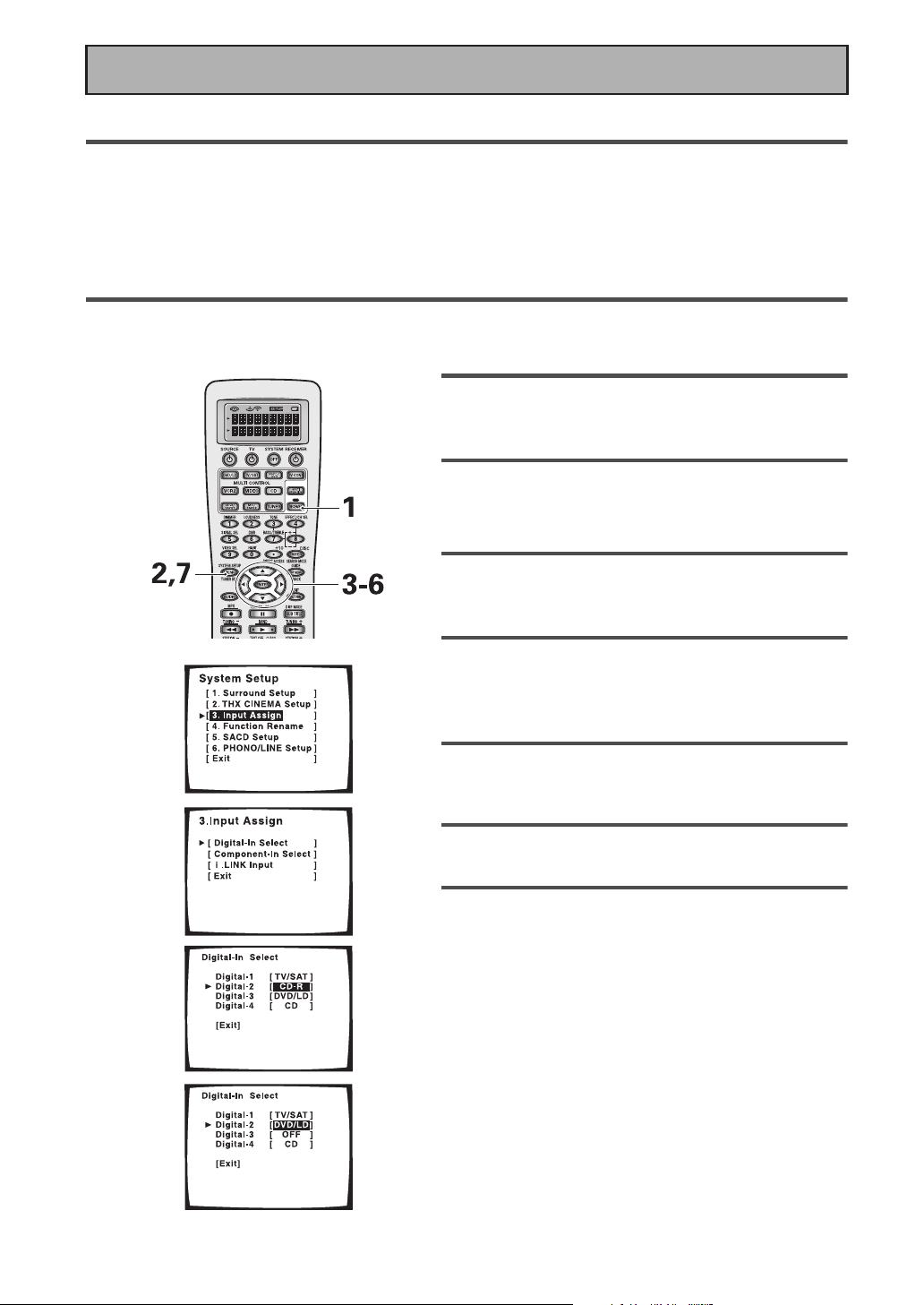
Гид простых установок Часть 1
3 Настройка главного модуля
1 Подсоедините, АС шнур питания, который вы получили в комплекте с приемником, к AC
IN гнезду этого приемника, а другой конец вставьте в стенную розетку.
OFF
2 Нажмите
3 Нажмите
ON кнопку, тобы установить включен режим.
STANDBY/ON кнопку, чтобы включить приемник.
4 Направление дигитальных вводов
Направление необходимо произвести только в том случае, если вы не подсоединили ваш DVD проигрыватель к DIGITAL IN 3 с
помощью коаксиального кабеля, а подсоединили его к одному из оптических дигитальных вводов. Нижеследующий пример
покажет, как направить DIGITAL IN 2 гнездо на DVD.
1 Включите приемник и ваш ТВ, нажмите
кнопку RECEIVER на дистанционном
управлении.
2 Нажмите кнопку SYSTEM SETUP.
Меню SYSTEM SETUP появится на экране вашего ТВ (если не
появилось, см. стр. 10 чтобы убедится, что вы правильно
подсоединили приемник к вашему ТВ).
3 Следя за экранным дисплеем на вашем ТВ,
используйте
INPUT ASSIGN. Нажмите ENTER кнопку.
кнопки, чтобы выбрать
3
4
5
6
4 Должен быть выбран DIGITAL IN-SELECT
вариант, в обратном случае используйте
кнопки, чтобы выбрать. Нажмите
кнопку ENTER.
5 Используйте
DIGITAL-2 и нажмите ENTER.
Установка по умолчанию для DIGITAL-2 гнезда - CD-R.
6 Используйте
DVD/LD а затем нажмите ENTER.
7 Нажмите SYSTEM SETUP кнопку.
Приемник отменить процесс установки.
кнопки, чтобы выбрать
кнопки, чтобы выбрать
12
Ru
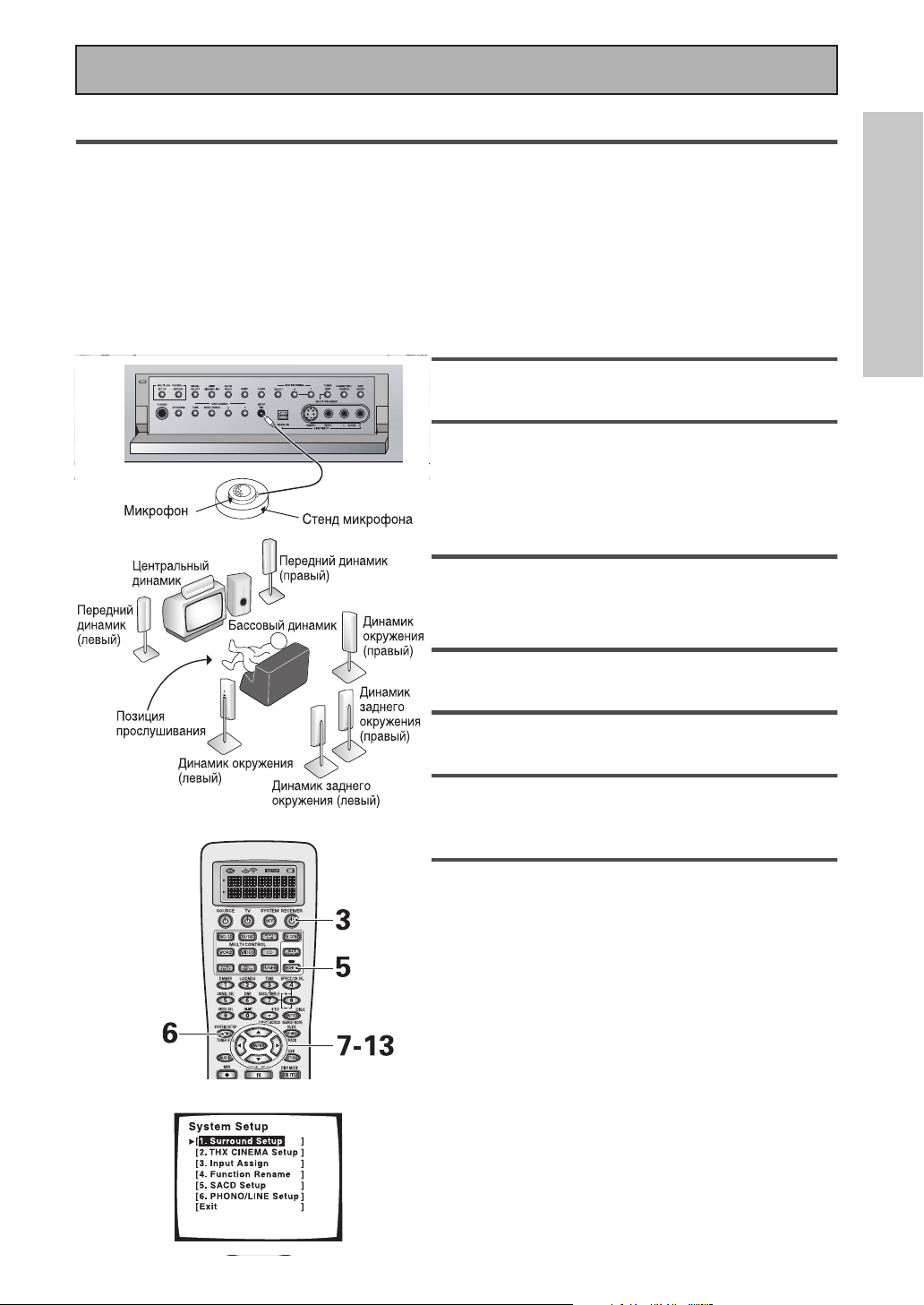
Гид простых установок Часть 2
Гид простых установок Часть 2
1 Автоматическая настройка звукового окружения
Если вам кажется, что настройка ваших динамиков звукового окружения – это сложная задача, используйте этот быстрый
автоматический метод, известный под именем МСАСС системы, для достижения хорошего качества звукового окружения.
Вам необходимо только подсоединить микрофон, чтобы приемник услышал и смог определить расстояние, размер, характер
звука и уровень звукового давления динамиков, и проделать необходимые настройки.
Сначала выключите громкость, затем подсоедините микрофон к SETUP MIC гнезду на передней панели приемника и вставьте
микрофон в штатив.
Следуйте указаниям гида ниже, чтобы настроить ваше звуковое окружение. Это отрегулирует звуковое окружение в
соответствии с особенностями вашего звукового пространства. Если вы хотите произвести свои собственные настройки
звукового окружения, перейдите к “Настройка звукового окружения” (нач. стр. 38) и “EXPERT настройка” (нач. стр. 96) чтобы
настроить приемник мануально. Перед тем, как выполнить нижеследующие указания, убедитесь, что все необходимые
компоненты, а в частности динамики, подсоединены должным образом.
1
1 Подсоедините микрофон к SETUP MIC
гнезду на передней панели.
2 Поставте микрофон на место обычной
позиции прослушивания.
Используйте стол, стул или что-либо другое, чтобы установить
микрофон на высоте, на которой вы обычно слушаете систему.
Если у вас есть треножник, вы можете закрепить микрофон на
нем.
3 Включите приемник и ваш ТВ.
Убедитесь, что ваш ТВ настроен на этот приемник, поскольку
вы будете использовать экранный дисплей (OSD) на вашем ТВ,
чтобы следовать дальнейшим указаниям.
ГИД ПРОСТЫХ УСТАНОВОК
7
4 Если у вас есть бассовый динамик,
включите его.
5 Нажмите кнопку RECEIVER на
дистанционном управлении.
6 Нажмите кнопку SYSTEM SETUP и
используйте экранный дисплей (OSD),
который появится на вашем ТВ.
7 Стрелка должна указывать на SURROUND
SETUP, нажмите ENTER.
13
Ru
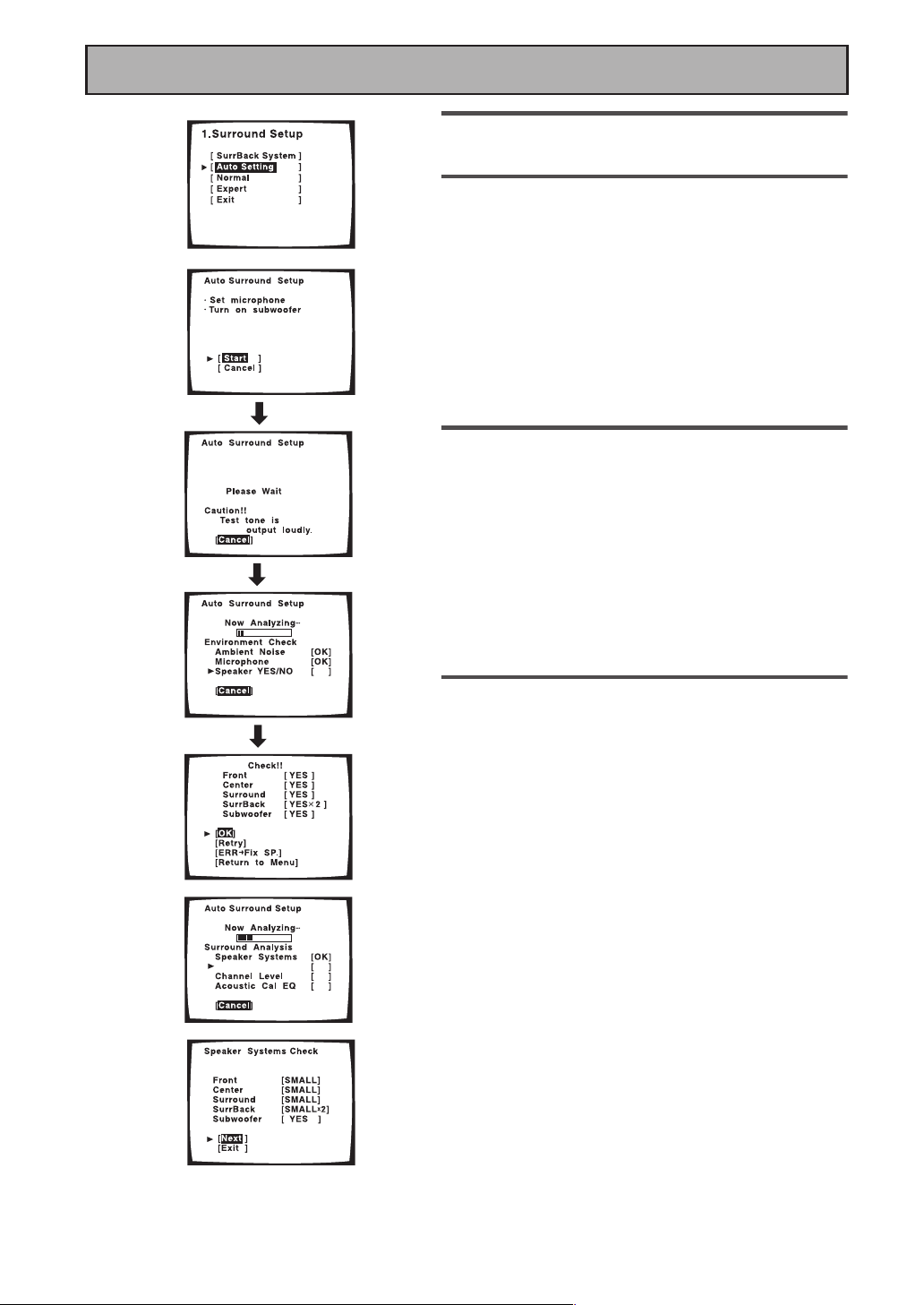
Гид простых установок Часть 2
8
10
8 Выберите AUTO SETTING с помощью
кнопок и нажмите ENTER.
9 Здесь указаны инструкции по
автонастройке. Пожалуйста, следуйте им.
Убедитесь в том, что вы подсоединили микрфон, убрали
препятствия между местом прослушивания и динамиками.
Если у вас есть бассовый динамик, убедитесь, что он
подсоединен и включен.
Предостережение:
Убедитесь, что в комнате нет младенцов или маленьких детей,
а также тех, которые могут напугаться, расстроиться или
пострадать от громкого звука. Быть может, вы также захотите
использовать ушные тампоны. Можно снизить громкость
пробного звука, но это может стать причиной неправильной
настройки динамиков.
Пробные звуки очень громкие!!
10 Если вы следовали выше перечисленным
указаниям и предупреждениям по
установке убедитесь, что стрелка
направленя на START и нажмите ENTER.
Приготовтесь к громким звукам.
Постарайтесь вести себя тихо после того, как вы нажали
ENTER. Пробные звуки могут звучать на протяжении до 30
секунд.
Громкость автоматически увеличивается до 0 дБ, а затем
система воспроизведет несколько пробных звуков и определит
уровень шума, статус микрофона, и тип подсоединеных
динамиков.
11
Speaker Distance
11 Проверте настройки динамика на OSD.
Если они соответствуют конфигурации ваших динамиков,
убедитесь, что выбрано OK и нажмите ENTER. Сново громко
будут воспроизведены пробные звуки. В этом случае они могут
звучать на протяжении до 5 минут.
После того, как вы завершили, вы увидите экран SPEAKER
SYSTEMS CHECK. Если вы хотите просмотреть настройки,
выберите NEXT и повторно нажмите ENTER. В обратном
случае просто перейдите к 13 пунтку.
Если они не соответствуют подсоединенной конфигурации
динамиков, и вы хотите попробовать еще раз, выберите
RETRY с помощью
указаниям выше, начиная с 10 пункта.
Если вы получили послание об ошибке, которое инструктирует
вас о нужных действиях, следуйте указаниям, а затем
попробуйте еше раз, выберите RETRY с помощью
и нажмите ENTER.
Если настройки динамиков не соответствуют подсоединенной
вами конфигурации, и вы вручную хотите ввести установки,
выберите ERR
ENTER. Перейдите к пункту 12.
Если вы увидели ERR послание в столбце с правой стороны,
возможно, возникла проблема с подсоединениями динамиков.
Если выбор RETRY не решил эту проблему, выключите
питание и проверте соединения динамиков.
кнопок и нажмите ENTER. Следуйте
кнопок
FIX SP с помощью кнопок и нажмите
14
Ru
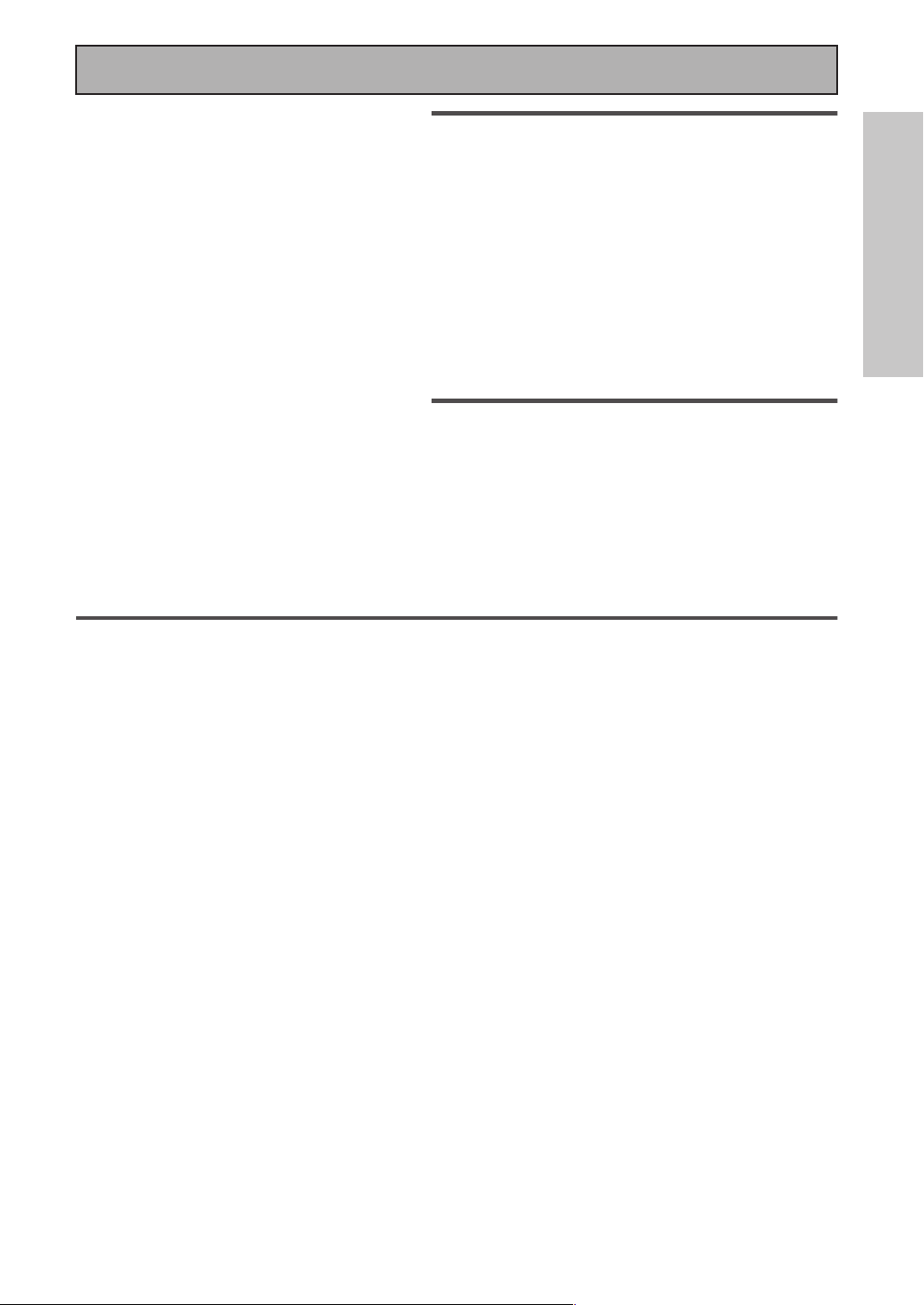
Гид простых установок Часть 2
Заметка:
•Убедитесь, что среда комнаты соответствует
указаниям, воспроизведенным на OSD дисплее во
время авто настройки. Если среда комнаты не
оптимальная для авто настройки (слишком высокий
уровень шума, препятствия между динамиками и
микрофоном, и т.д.), конечные установки могут быть
неправильными. Проверьте бытовые приборы
(кондиционер, холодильник, вентилятор и т.д.),
которые могут влиять на среду, и по необходимости
выключите их.
• Экраны выключатся после трех минут, и приемник
атоматически отменит процесс настройки.
• Если на экране вы не закрыли окно CHECK!! или
другие послания об ошибках, а также, если выбрали
CANCEL в любой момент настройки, все установки,
проделанные до тех пор, будут отменены.
• После завершения, установки Автоматическая
настройка звукового окружения, ACOUSTIC CAL EQ
ON (ALL CH ADJUST) будут настроены
автоматически.
• Некоторые старые ТВ могут создавать помехи в
работе микрофона. В этом случае выключите ТВ,
когда вы проделываете Автоматическая настройка
звукового окружения.
12 Используйте
динамик, а затем нажмите ENTER. После
этого с помощью
размер каждого динамика. Нажмите ENTER.
С помощью
нажмите ENTER.
Система воспроизведет еще одну серию пробных звуков,
чтобы установить необходимый уровень каналов,
запаздывание каналов и аккустическое калибрование EQ.
Снова приготовтесь к громким пробным звукам.
После завершения вы увидите SPEAKER SYSTEMS CHECK
окно. Если вы хотите просмотреть установки, выберите NEXT и
нажмите ENTER несколько раз. В обратном случае просто
перейдите к следующему пункту.
13 Выберите EXIT и нажмите ENTER, чтобы
вернуться в меню SURROUND SETUP. После
этого выберите EXIT дважды, чтобы
вернуться к нормальному режиму работы.
С этимы установками вы должны получить хорошее звуковое
окружение. МСАСС индикатор будет гореть, а настройки
звукового окружения завершены.
кнопки, чтобы выбрать
кнопок сами выберите
кнопок выберите OK и
2 Проигрывание DVD в звуковом окружении
ГИД ПРОСТЫХ УСТАНОВОК
1Убедитесь, что приемник, ваш ТВ, ваш бассовый динамик и DVD проигрыватель
включены.
2 Нажмите DVD/LD кнопку на дистанционном управлении.
Вы должны увидеть DVD/LD на дисплее приемника.
3 Проиграйте DVD, а затем отрегулируйте MASTER VOLUME.
Заметка:
Чтобы получить более обогащенный звук, произведите настройки звука в “EXPERT настройка” на стр. 96.
Если у вас возникли проблемы с воспроизведением звукового окружения, прочтите этот Гид
Распространенных Вопросов:
Вопрос 1: Я не могу получить 5.1 канальное воспроизведение, даже когда проигрываю DVD.
Ответ 1: Или DVD не натроено на дигитальный вывод, или настройки Dolby Digital/DTS выходов не правильные.
Настройте DVD проигрыватель на вывод дигитального сигнала, и правильно установите Dolby Digital и DTS выходы.
Если вы не знаете, как это правильно сделать, просмотрите раздел Начальных Установок в инструкции к вашему
DVD проигрывателю.
Вопрос 2: Звук не воспрозводится из бассового динамика или очень слабый.
Ответ 2: С большой вероятностью вы еще не достигли той части DVD, которая имеет LFE канал (который питает бассовый
динамик). LFE канал появляется только в выборочных частях саундтрека. Продолжайте проигрывание и
прислушивайтесь к бассовому динамику.
Если вы хотите слышать больше звука из бассового динамика, настройте его на PLUS (см. стр. 41 для больше
деталей, а также просмотрите примечание на стр. 42).
15
Ru

Подсоединение вашего оборудования
Подсоединение вашего оборудования
Подсоединение вашего ТВ
Перед произведением или изменением соединений выключите питание и вытяните шнур питания из разетки АС.
Подсоедините ваш ТВ к гнездам, как указано ниже. Соединение произведите при помощи компонентного видео, S видео или
составного видео шнуров (качество воспроизведение ухудшается соответственно),
использовать тот же тип видео шнуров для подсоединения вашего DVD проигрывателя (и всех других видео
компонентов), что и для подсоединения ТВ
компонентных видео шнуров, подсоедините ваш ТВ этим же типом шнуров. Составные видео шнуры выглядят так же, как и
обычные RCA аудио шнуры (см. стр. 20), но они оснащены только одним кабелем и более распространены.
Предостережение:
Чтобы настроить
приемник, используйте
MONITOR OUT1 для
просмотра экранных
дисплеев.
. Если вы решили подсоединить ваш DVD проигрыватель при помощи
но при этом необходимо
S видео
S видео кабели обеспечивают
более точное
воспроизведение
изображения так, что
отсылают отдельные сигналы
для яркости и для цвета.
Составное Видео
Видео сигнал делится на
сигнал яркости (Y) и сигнал
цвета (P
B
и PR). Этим
предупреждаются помехи
между сигналами.
Составное Видео
Шнуры составного видео - это самые распространенные и стандартные видео шнуры, но с
самым низким качеством. Цвет соединителя желтый, чтобы отличить его от обычного RCA
аудио шнура, который имеет белый и красный соединители (см. стр. 20). Очень важно
использовать оригинальный составной видео шнур, а не аудио шнур (хотя они полностью
похожи) из-за различия сопротивления , что повлияет на качество изображения.
Установка по умолчанию входа составного видео
Если вы используете составные видео шнуры для подсоединения вашего видео оборудования, легче всего проделать это,
следуя установкам по умолчанию, которые указаны ниже. Запомните, что вы должны использовать составные видео шнуры от
вашего видео источника (например: DVD проигрывателя) к приемнику и от приемника к вашему ТВ (или монитору). Если вы не
следуете установкам по умолчанию ниже, вы должны направить входы, которые вы использовали во время процедуры
“Присвоение входов видео компонентов”. См стр. 90 для деталей.
Установки по умолчанию:
COMPONENT VIDEO IN 1: DVD/LD
COMPONENT VIDEO IN 2: TV/SAT
16
Ru
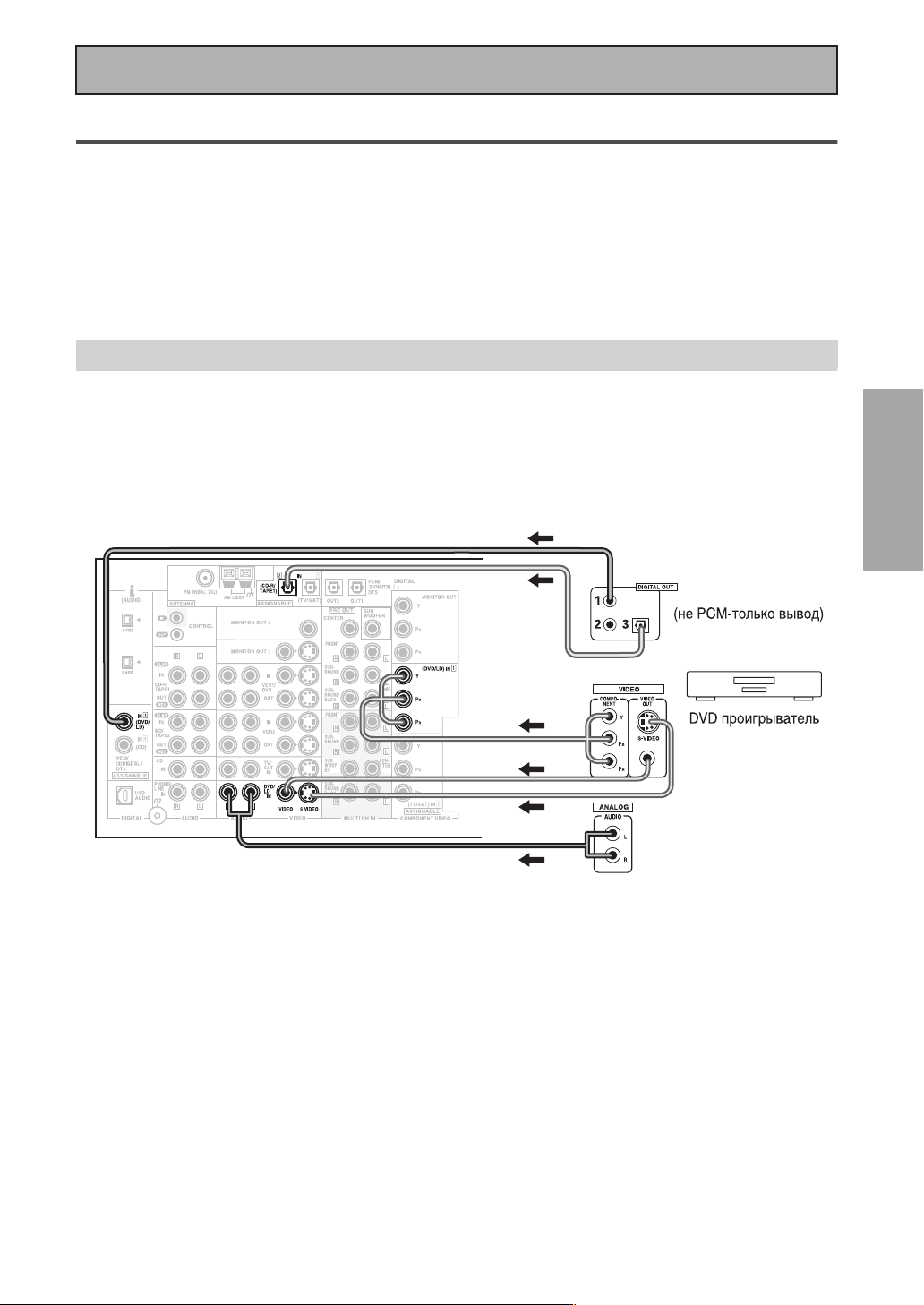
Подсоединение вашего оборудования
Подсоединение видео компонентов
Перед произведением или изменением соединений выключите питание и вытяните шнур питания из разетки АС.
Подсоедините ваши видео компоненты, как указано на этой и следующей станицах. Для видео компонентов (например, DVD
проигрывателя), необходимо проделать два типа соединений - видео и аудио. Подсоедините ваш видео сигнал компонентным
видео, S видео или составными видео шнурами (качество воспроизведение ухудшается соответственно),
необходимо использовать тот же тип видео шнуров, что и для подсоединения ТВ
Для аудио сигнала, чтобы была возможность прослушивать дигитальные саундтреки, такие как Dolby Digital или DTS, вы
должны подсоединить дигитальный вход с помощью коаксиального или оптического шнура (см. стр. 23). Было бы хорошо
подсоединить ваши компоненты также с аналог аудио соединениями.
Если вы хотите производить запись с вашего DVD проигрывателя, вам необходимо проделать соединения составного (или S
видео) шнура и аналог аудио.
.
Подсоединение DVD проигрывателя
Перед произведением или изменением соединений выключите питание и вытяните шнур питания из разетки АС.
Подсоедините ваш аудио сигнал коаксиальными или оптическими дигитальным шнурами (нет необходимости производить оба
соединения). Если вы подсоедините ваш DVD/LD проигрыватель компонентным видео шнуром, возможно, вам придется также
настроить и ваш DVD проигрыватель на компонентный видео вывод. См. инструкцию по эксплуатации DVD проигрывателя,
чтобы получить более подробную информацию. Если ваш проигрыватель совместим с DVD-Аудио или Супер Аудио CD
(SACD), см. стр. 21. Если ваши компоненты совместимы с i.LINK, см. стр. 28.
Вам также необходимо подсоединить ваше аудио с помощью аналог соединений.
* Стрелками указано направление сигнала.
но при этом
ПОДГОТОВКА
Заметка:
• Не забудьте произвести дигитальное коаксиальное или дигитальное оптическое соединение (на схеме указано как DIGITAL
гнездо 3 или DIGITAL гнездо 2), но нет необходимости проделывать оба соединения.
• Если ваши дигитальные соединения отличаются от установок по умолчанию (см. стр. 23), вам будет необходимо направить
дигитальные гнезда на используемый вами компонет(ы).
17
Ru
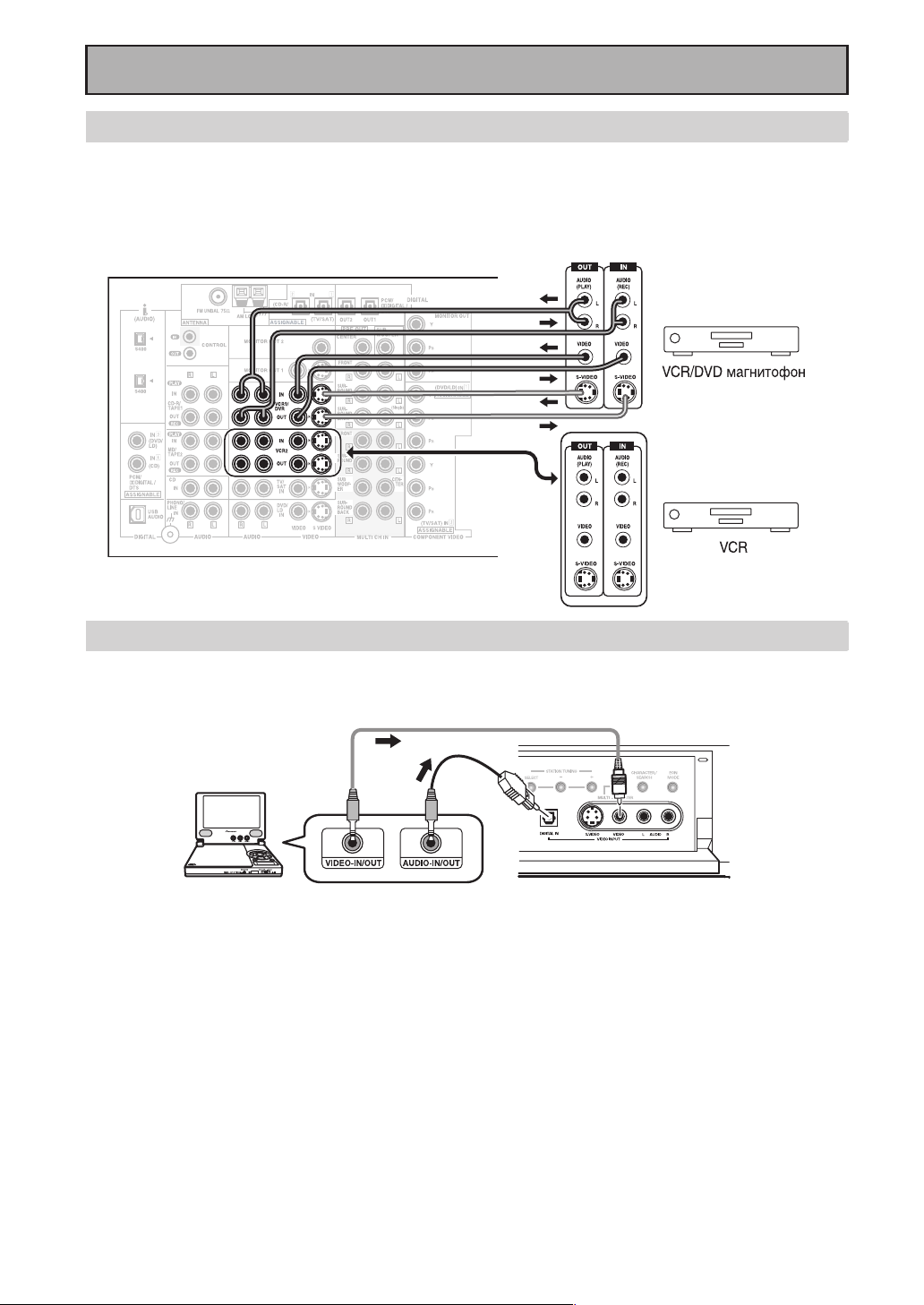
Подсоединение вашего оборудования
Подсоединение VCR или DVR
Перед произведением или изменением соединений выключите питание и вытяните шнур питания из разетки АС.
Подсоедините видео выход вашего VCR/DVR с помощью S видео или составного видео шнуров, в зависимости от того, как вы
подсоединили приемник к вашему ТВ (см. стр. 16). Используйте аналог аудио шнуры для аудио сигнала. Чтобы произвести
запись, вам необходимо подсоединить набор аудио/видео выходов приемника к аудио/видео входам вашего VCR/DVR.
Обратите внимание, чтобы записывать видео из источного компонента, тип видео соединения между источником и
приемником а также между приемником и регистратором должен быть одним и тем же.
Подсоединение видео компонента к передней панеле
Подсоедините портативный DVD проигрыватель, видео игровую приставку или любой другой видео компонент к передней
панели, как указано ниже. Вы получите доступ к видео соединениям, выбрав установку VIDEO для селектора ввода на
передней панели. Вы не сможете направить дигитальный ввод на передней панели.
Будьте осторожны! Для переносных DVD проигрывателей вам
необходим специальный оптический шнур (для аудио), который
на одном конце имеет мини оптический штырь, а на другом
обычный оптический штырь.
18
Ru
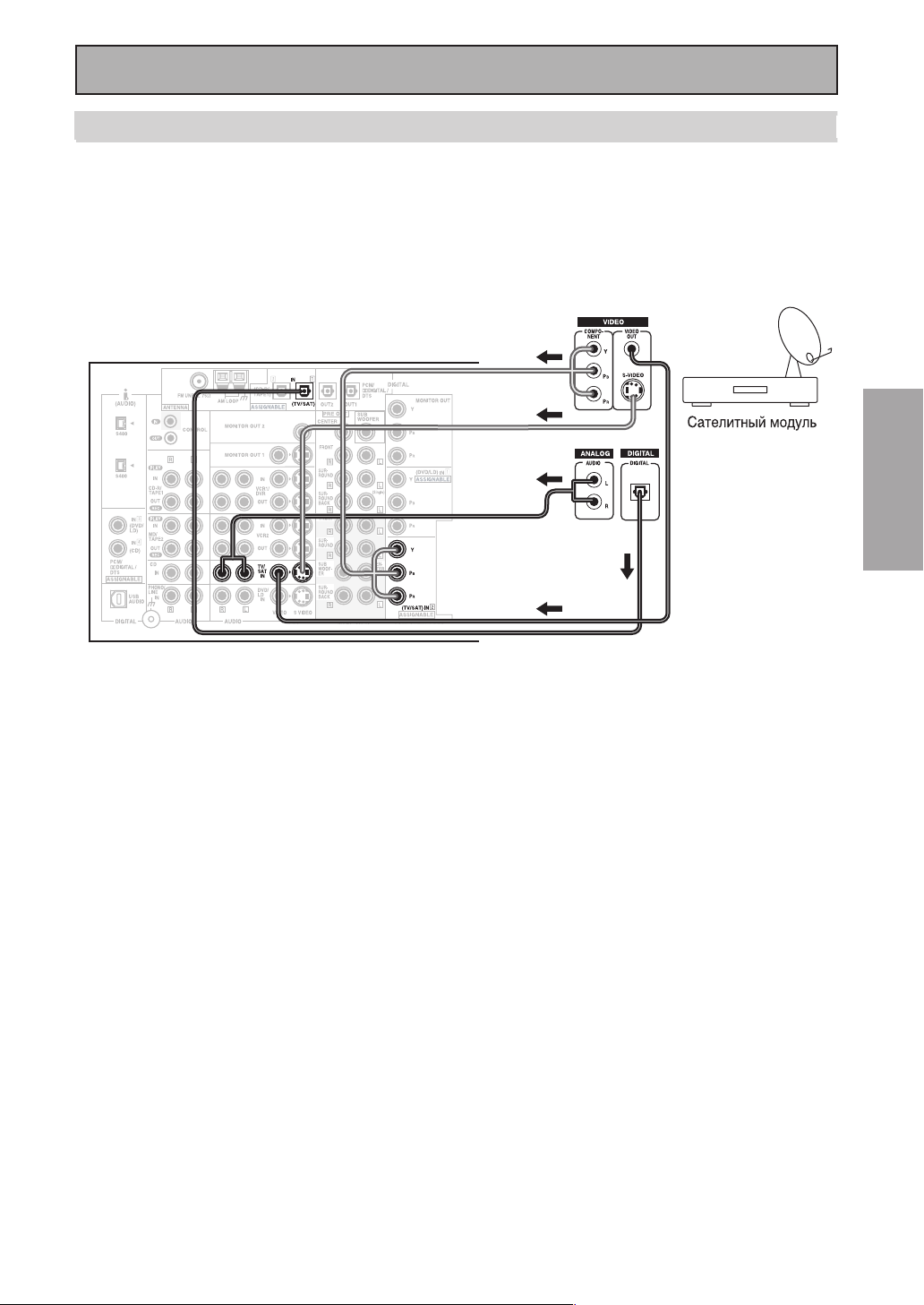
Подсоединение вашего оборудования
Подсоединение компонентов сателит ТВ (SAT)
Перед произведением или изменением соединений выключите питание и вытяните шнур питания из разетки АС.
Подсоедините видео сигнал с помощью компонент видео, S видео или составного видео шнуров, в зависимости от того, как
вы подсоединили приемник к вашему ТВ (см. стр. 16).
Для приема трансляций дигитальных саундтреков, для аудио сигнала вам необходимо подсоединить дигитальный вход.
Используйте коаксиальный или оптический кабель, не важно который из них (см. стр. 23). Мы также советуем вам
подсоединить аудио с помощью аналог кабелей (см. ниже).
* Стрелки указывают направление ТВ сигнала.
ПОДГОТОВКА
Заметка:
Если ваши дигитальные соединения отличаются от установок по умолчанию (см. стр. 23), вам будет необходимо направить
дигитальные гнезда на используемый вами компонет(ы).
19
Ru
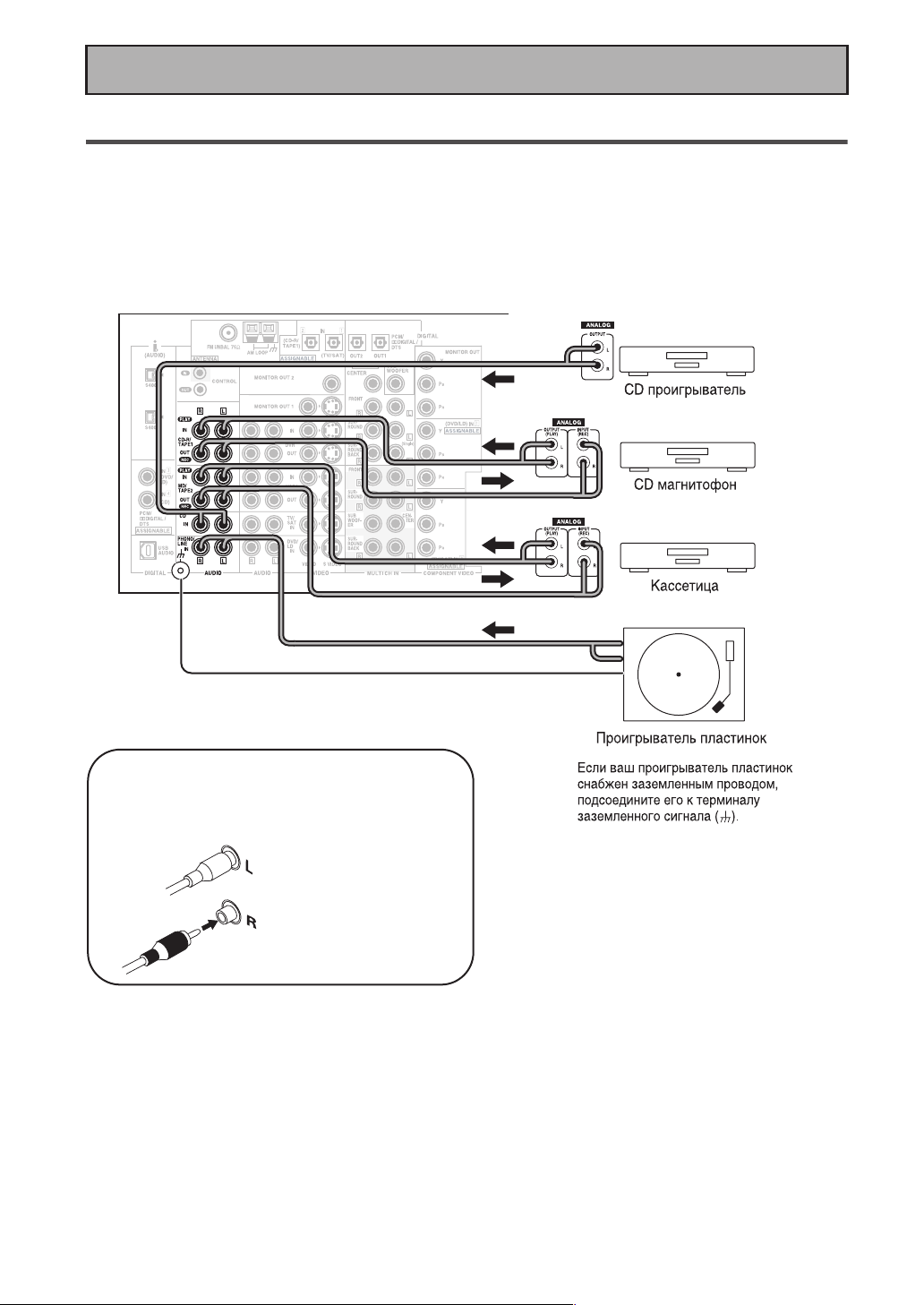
Подсоединение вашего оборудования
Подсоединение аналог аудио компонентов
Перед произведением или изменением соединений выключите питание и вытяните шнур питания из разетки АС.
Подсоедините ваш аналог компонент, как указано на схеме ниже. Это все аналог соединения, и ваши аналог аудио
компоненты (проигрыватель пластинок, кассетница) используют эти гнезда. Запомните, что для компонентов, с помощью
которых вы хотите производить запись, вам необходимо установить четире гнезда (набор стерео входов и стерео выходов), а
для компонентов проигрывания (как, например проигрыватель пластинок) вам нужно установить только один набор стерео
гнезд (два гнезда). Если вы хотите производить запись на или с дигитального компонента (как, например CD-R) с или на
аналог компонент, вам нужно подсоединить дигитальное оборудование с помощью этих аналог соединений.
* Стрелки указывают направление аудио сигнала.
Аудио шнуры
Используйте (RCA) аудио шнуры (не снабжены),
чтобы подсоединить аудио компоненты.
Подсоедините красные
штыри к R (правый) а
белые штыри к L (левый).
Убедитесь, что вы
полностью вставили их.
Заметка:
• Если вы хотите подсоединить любое другое оборудование, чем проигрыватель пластинок, к гнезду PHONO/LINE,
пожалуйста, перейдите к настройке PHONO/LINE (см. стр. 95) и выберите установку LINE. Если ваш проигрыватель
пластинок снабжен звуковым пре-усилителем (а большинство не снабжено), пожалуйста, также выберите LINE установку.
•В зависимости от места расположения кассетницы, может появиться шум во время проигрывания кассеты, что вызвано
утечкой флюса из трансформатора приемника. Если вы ощущаете шум, передвиньте кассетницу подальше от приемника.
20
Ru
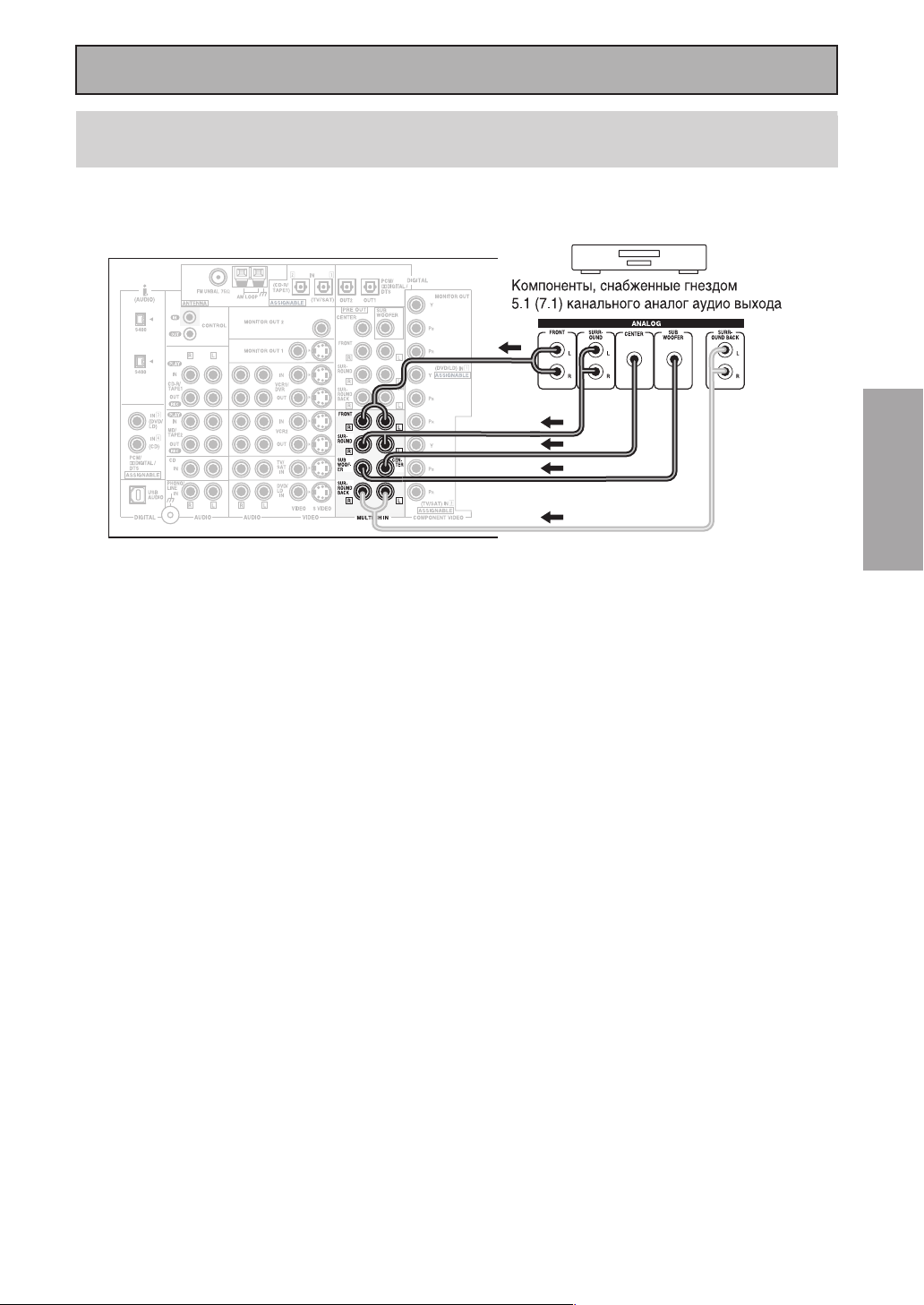
Подсоединение вашего оборудования
Подсоединение к мультиканальным аналог входам (проигрыватель,
совместимый с DVD-Аудио или Супер Аудио CD (SACD))
Перед произведением или изменением соединений выключите питание и вытяните шнур питания из разетки АС.
Если у вас есть проигрыватель, совместимый с DVD-Аудио или Супер Аудио CD (SACD), или если вы используете Dolby Digital/
DTS декодер, подсоедините его к мультиканальным аналог входам как указано ниже.
Заметка:
Если вы используете только один вход заднего окружения, убедитесь, что вы подсоединили его к SURROUND BACK L гнезду.
ПОДГОТОВКА
21
Ru
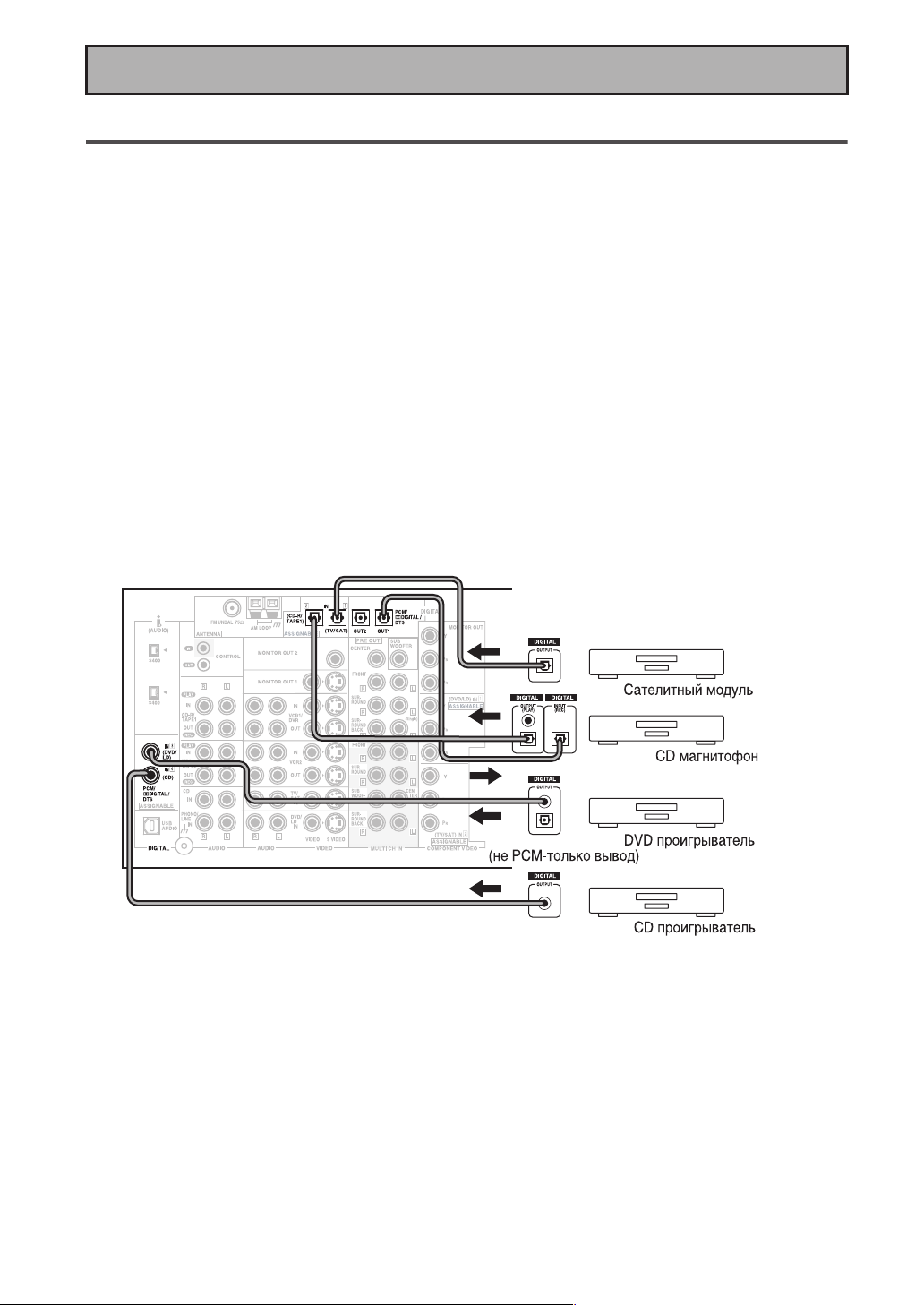
Подсоединение вашего оборудования
Подсоединение дигитальных аудио компонентов
Перед произведением или изменением соединений выключите питание и вытяните шнур питания из разетки АС.
Подсоедините ваш дигитальный компонент как указано ниже. VSX-AX5i снабжен двумя коаксиальными и двумя оптическими
входами, что в общей сложности четыре дигитальных входа на задней панели плюс один дигитальный вход на передней
панели. Для того, чтобы стало возможным использование дигитальных саундтреков таких, как Dolby Digital или DTS (среди
остальных), вам необходимо произвести дигитальные аудио соединения. Вы можете проделать это с помощью коаксиального
или оптического соединения (нет необходимости проделывать оба). По качеству эти два типа соединения не отличаются друг
от друга, но поскольку некоторые дигитальные компоненты снабжены только одним типом дигитального терминала, вы
должны соединять два одинаковых (например: коаксиальный выход компонента с коаксиальным входом приемника).
Подсоедините аудио сигнал при помощи коаксиального или оптического дигитального шнура (нет необходимости
проделывать оба соединения). Если вы подсоединили ваш DVD/LD проигрыватель при помощи составного видео шнура,
возможно, вам будет необходимо настроить, также, на составной видео вывод и ваш DVD проигрыватель. См. инструкцию по
эксплуатации вашего DVD проигрывателя, чтобы получить более подробную информацию. Если ваши компоненты
совместимы с i.LINK, см. стр. 28.
Существует два гнезда оптического дигитального выхода (на схеме внизу CD регистратор подсоединен к одному из них). Если
вы подсоедините их к оптическому входу на дигитальном регистраторе (в данный момент это может быть MD, DAT и CD-R),
станет возможной непосредственная дигитальная запись с помощью этого модуля.
Мы также советуем вам подсоединить ваши дигитальные компоненты к аналог аудио гнездам (см. “Подсоединение аналог
аудио компонентов” на стр. 20) для того, чтобы производить запись (некоторые дигитальные источники могут быть защищены
от произведения дигитальныз копий).
Чтобы получить более подробную информацию о USB Аудио, см. стр. 77.
* Стрелки указывают направление аудио сигнала.
22
Ru
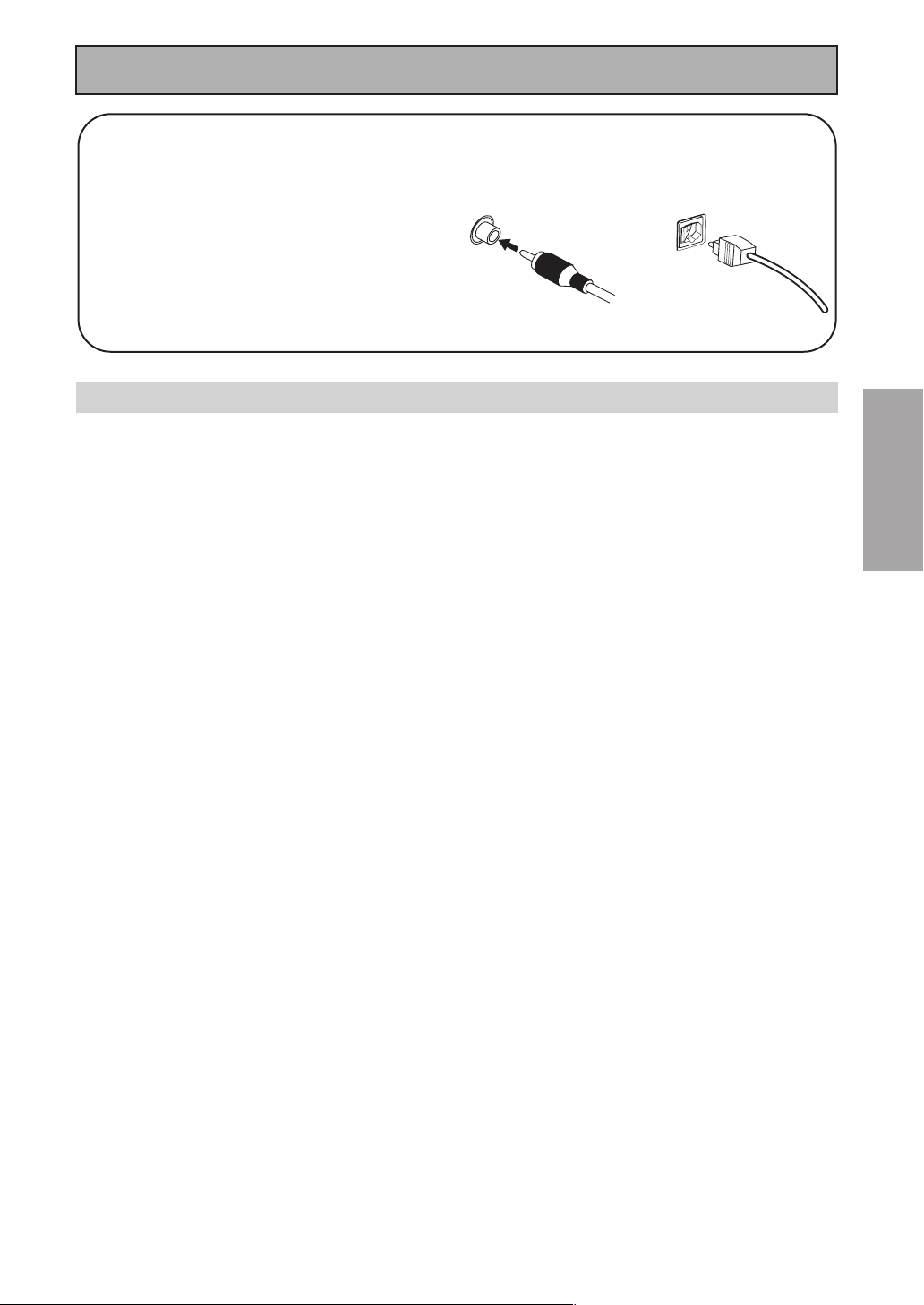
Подсоединение вашего оборудования
Коаксиальные/оптические кабели
Дигитальные аудио коаксиалььные шнуры, которые
доступны в продаже (вы также можете использовать
стандартные видео шнуры), или оптические кабели (не
снабжены) используются для подсоединения
дигитальных компонентов к этому приемнику.
Убедитесь, что вы полностью вставили их, а в случае с
оптическим кабелем - правой стороной вверх. Если шнур
вставлен не правильно, он может сломать заслонку
оптического терминала (тем ни менее, это не повлияет
на соединение или подсоединение оптического кабеля).
Коаксиальный шнур
(или стандартный [составной]
видео шнур)
Оптический кабель
Установки по умолчанию дигитального входа
В отличие от аналог соединений, гнезда дигитальных соединений не предназначаются для определенного типа компонента, их
можно использовать по своему усмотрению. Тем ни менее, вы должныы задать приемнику тип дигитального компонента и
гнездо, к которому он подсоединен, и ваши компоненты будут отвечать наименованиям на дистанционном управлении и .т.д.
Чтобы избежать необходимости направления дигитальных входов, вы можете подсоединить ваше оборудование в
соответствии с установками по умолчанию приемника.
Установки по умолчанию:
DIGITAL IN 1 (оптический): TV/SAT
DIGITAL IN 2 (оптический): CD-R/TAPE (магнитофон) 1
DIGITAL IN 3 (коаксиальный): DVD/LD
DIGITAL IN 4 (коаксиальный): CD
См. “Присвоение дигитальных входов” на стр. 89, если ваши соединения отличаются от установок по умолчанию,
перечисленных здесь.
ПОДГОТОВКА
23
Ru
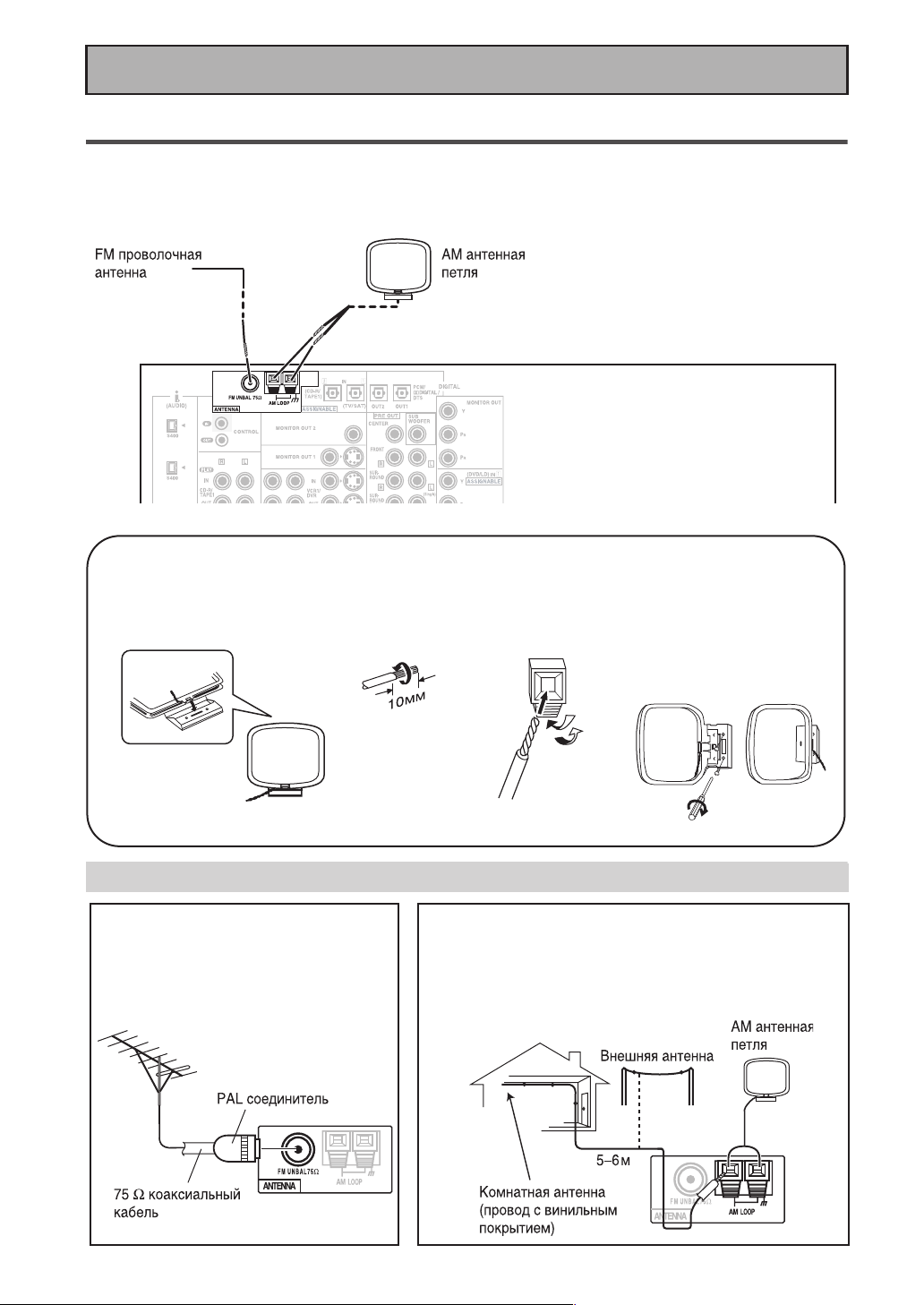
Подсоединение вашего оборудования
Подсоединение радио антенн
Перед произведением или изменением соединений выключите питание и вытяните шнур питания из разетки АС.
Подсоедните снабженную FM проволочную антенну а также АМ антенную петлю к ANTENNA терминалам согласно указаниям
ниже. В большинстве случаев эти антенны должны обеспечить вам необходимое качество приема, но подсоединение внешней
антенны значительно улучшит звучание.
AM антенная петля
1 Соберите антенну.
2 Скрутите оголенные проволки
вместе и вставте их.
Использование внешних антенн
Для улучшения FM приема
Подсоеидините внешнюю FM антенну.
Подсоедините провод с винильным покрытием длинной 5–6 метров к
AM LOOP ANTENNA терминалу в добавок к снабженной АМ
антенной петле.
Для наилучшего приема, горизонтально растяните на открытом
воздухе.
3 Прикрепите к стене и т.д.
(по желанию) и поверните в
направлении, дающем
наилучшее качество приема.
Для улучшения АМ приема
24
Ru
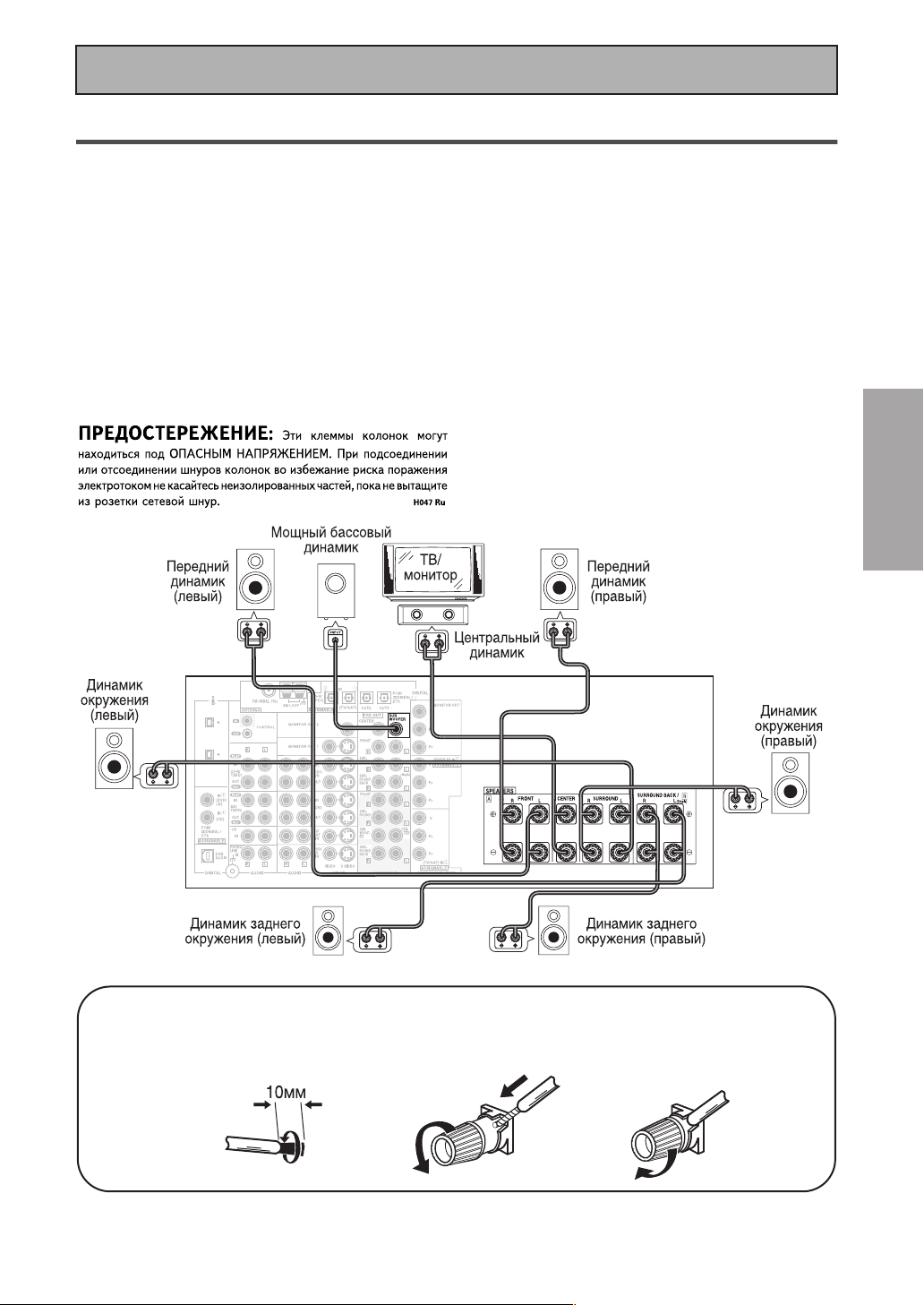
Подсоединение вашего оборудования
Подсоединение динамиков
Перед произведением или изменением соединений выключите питание и вытяните шнур питания из разетки АС.
Мы советуем подсоединить полный набор из семи динамиков и бассового динамика согласно риунку ниже. Естественно,
установка для каждого дома немного отличается. Просто подсоедините динамики, имеющиеся в наличии, как указано ниже.
Одним из последних усовершенствований домашнего театра является использование задних динамиков звукового
окружения. Эти динамики создают более реалистический эффект кинотеатрального звука, и уже некоторые новые диски с
саундтреками Dolby Digital или DTS содержат эти каналы. См. стр. 27 для подробностей о размещении динамиков.
В общем, убедитесь, что динамики справа вы подсоединяете к R (П) терминалам, а динамики слева - к L (Л) терминалам.
Также проследите, чтобы позитивные и негативные (+/–) терминалы приемника соответствовали терминалам динамиков.
Заметка:
• Мы советуем вам динамики с номинальным уровнем сопротивления 8
сопротивления динамиков во время настройки премника (см. стр. 26).
• Если у вас есть только один динамик заднего окружения, подсоедините его к левому терминалу заднего окружения.
• Если вы используете ТНХ сертифицированный бассовый динамик, на динамике используйте THX INPUT гнездо (если
таковое имеется) или переключите позицию фильтра на вашем динамике на ТНХ.
Ω
–16 Ω, но вы можете изменять уровень
ПОДГОТОВКА
(AUDIO)
S400
S400
Терминалы динамиков
1 Осторожно скрутите оголенные
проволки провода вместе.
2 Ослабте терминал динамика
и вставте оголенный провод.
3 Закрепите
терминал.
25
Ru
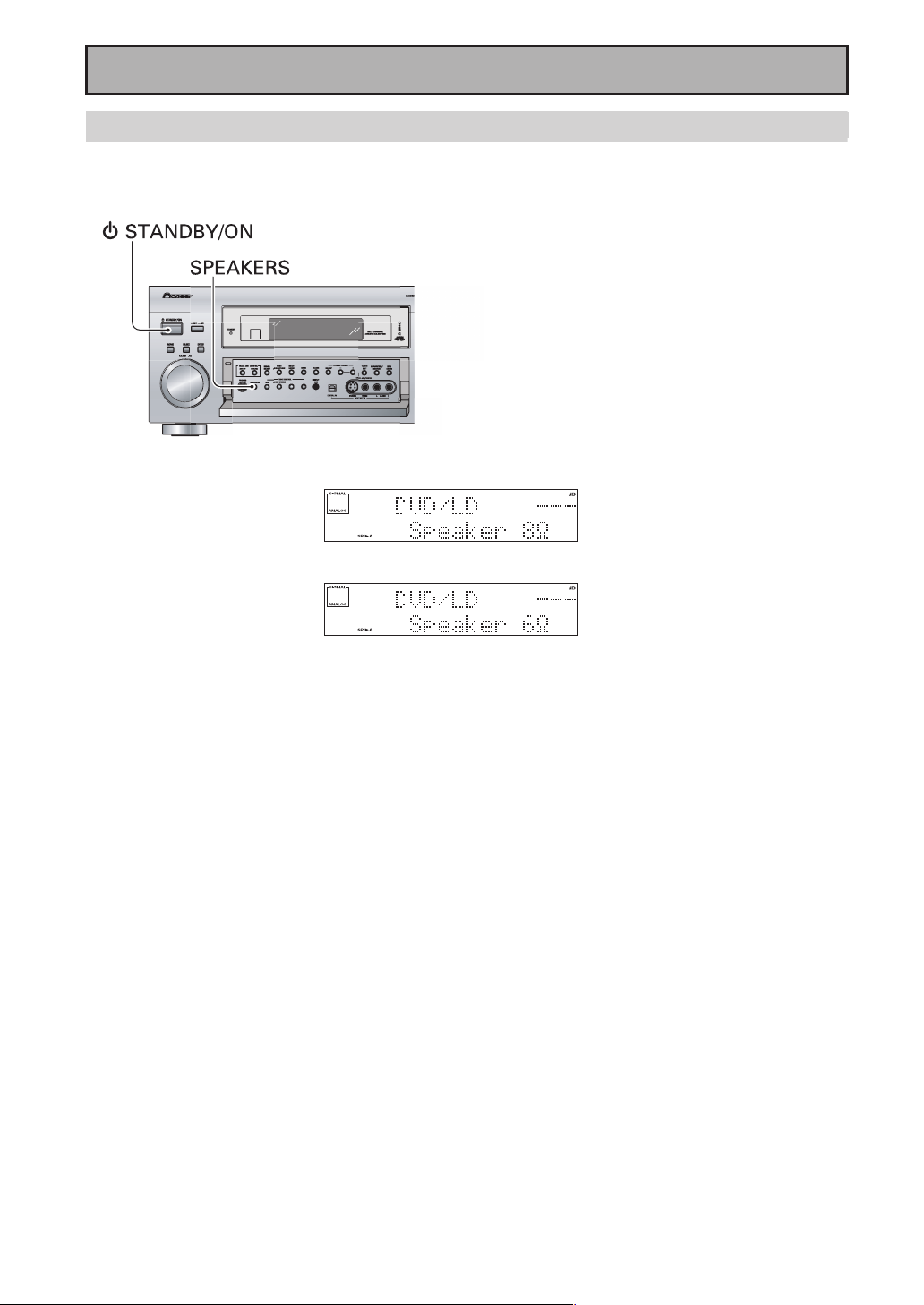
Подсоединение вашего оборудования
Сопротивление динамиков
Вы можете изменить уровень сопротивления динамиков для VSX-AX5i, но мы советуем вам использовать динамики с уровнем
сопротивления 8
8
Ω
, вам будет необходимо изменить установки сопротивления. Используйте любой динамик с сопротивлением от 6
Ω
–16 Ω (установка по умолчанию). Если вы используете динамики с уровнем сопротивления 6
Сначала переключите приемник в резервный режим, а
затем нажмите кнопку питания, не отпуская при этом
SPEAKERS кнопки.
Приемник перенастроится на новый уровень сопротивления.
Таким способом вы можете выбрать установку 8
6
Ω
–8 Ω.
Ω
Ω
(этот дисплей показывает
установку 8
Ω
–16 Ω
сопротивления)
(этот дисплей показывает
установку 6
Ω
–меньше 8 Ω
сопротивления)
–меньше
Ω
–16 Ω.
–16 Ω или
26
Ru
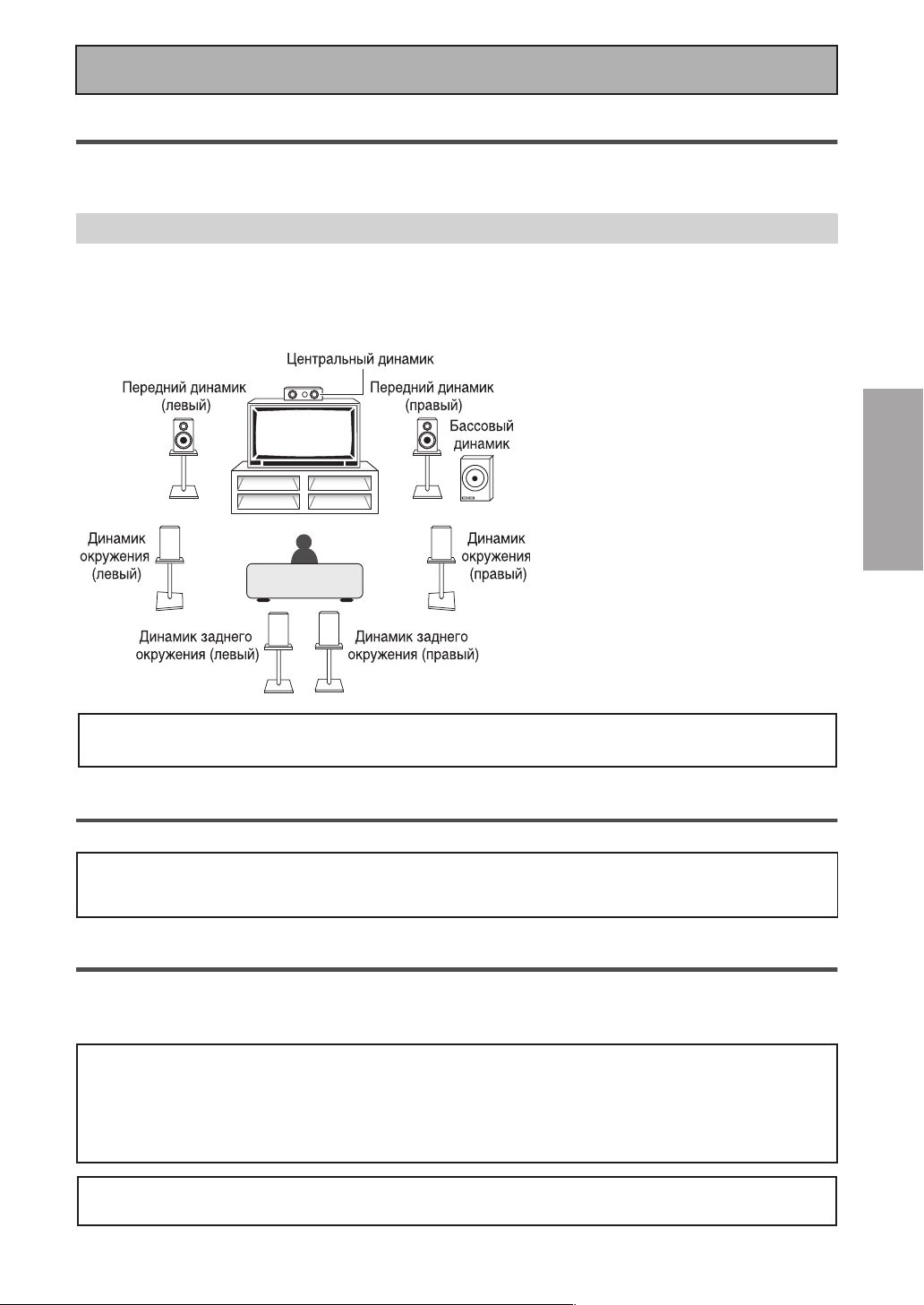
Подсоединение вашего оборудования
Как разместить ваши динамики
Для осуществления наилучшего звукового окружения при помощи вашей системы, основополагающим условием является
правильная расстановка динамиков. Пожалуйста, не забудьте прочитать инструкцию по эксплуатации ваших динамиков,
чтобы уметь правильно их расставить.
Расстановка динамиков
Если ваша система состоит из нескольких динамиков, то их правильная расстановка очень важна. Для достижения
наилучшего звукового окружения, установите ваши динамики согласно схеме ниже. Убедитесь, что все динамики прочно
установлены, чтобы предупредить несчастные случаи и улучшить качество звука. Некоторые динамики расчитаны на
установку на полу, а другие нужно прикрепить к стендам, которые возвысят их. Пожалуйста, прочтите инструкцию по
эксплуатации ваших динамиков, чтобы как можно лучше разместить их.
Заметка:
• Если вы хотите установить динамики
непосредственно возле ТВ, мы бы
посоветовали магнитически защищенные
динамики, чтобы предупредить искажение
цвета экрана ТВ. Если у вас нет
магнитически защищенных динамиков, и вы
замечаете сбои в воспроизведении цвета на
экране ТВ, передвиньте динамики подальше
от ТВ.
•Установите центральный динамик над или
под ТВ так, чтобы звук центрального канала
локализировался на ТВ экране.
• THX советует разместить два задних
динамиков окружения близко друг к другу.
ПОДГОТОВКА
Предостережение!
Если вы устанавливаете центральный динамик с верху ТВ, закрепите его должным образом.
Подсоединение питания (AC IN)
Вставте шнур питания в разетку после того, как вы завершили подсоединение остального оборудования.
Предостережение!
При непостоянном использовании, например во время отпуска, выключите оборудование, вытянув шнур главного питания
из разетки.
Подсоединение питания (AC OUTLETS)
[общее максимальное потребление мощности – 100Вт]
Питание, которое поступает через этот выход, включается и выключается с помощью кнопки модуля STANDBY/ON.
Общий расход электроэнергии подсоединенного оборудования не должен превышать 100 Вт.
Предостережение!
• Не подсоединяйте оборудование с высоким потреблением электроэнергии, как, например, подогреватели, утюги или
телевизоры к AC OUTLET гнезду, во избежание перенагрева или возможности возникновения пожара. Это может
привести к сбоям в работе модуля.
• Если вы не часто используете оборудование, например, во время отпуска, вам следует вытянуть главный шнур питания
из розетки, чтобы обесточить систему.
Предостережение!
НЕ ПОДСОЕДИНЯЙТЕ МОНИТОР ИЛИ ТВ К ЭТОМУ AC OUTLET (АС ВЫХОДУ) МОДУЛЯ.
27
Ru
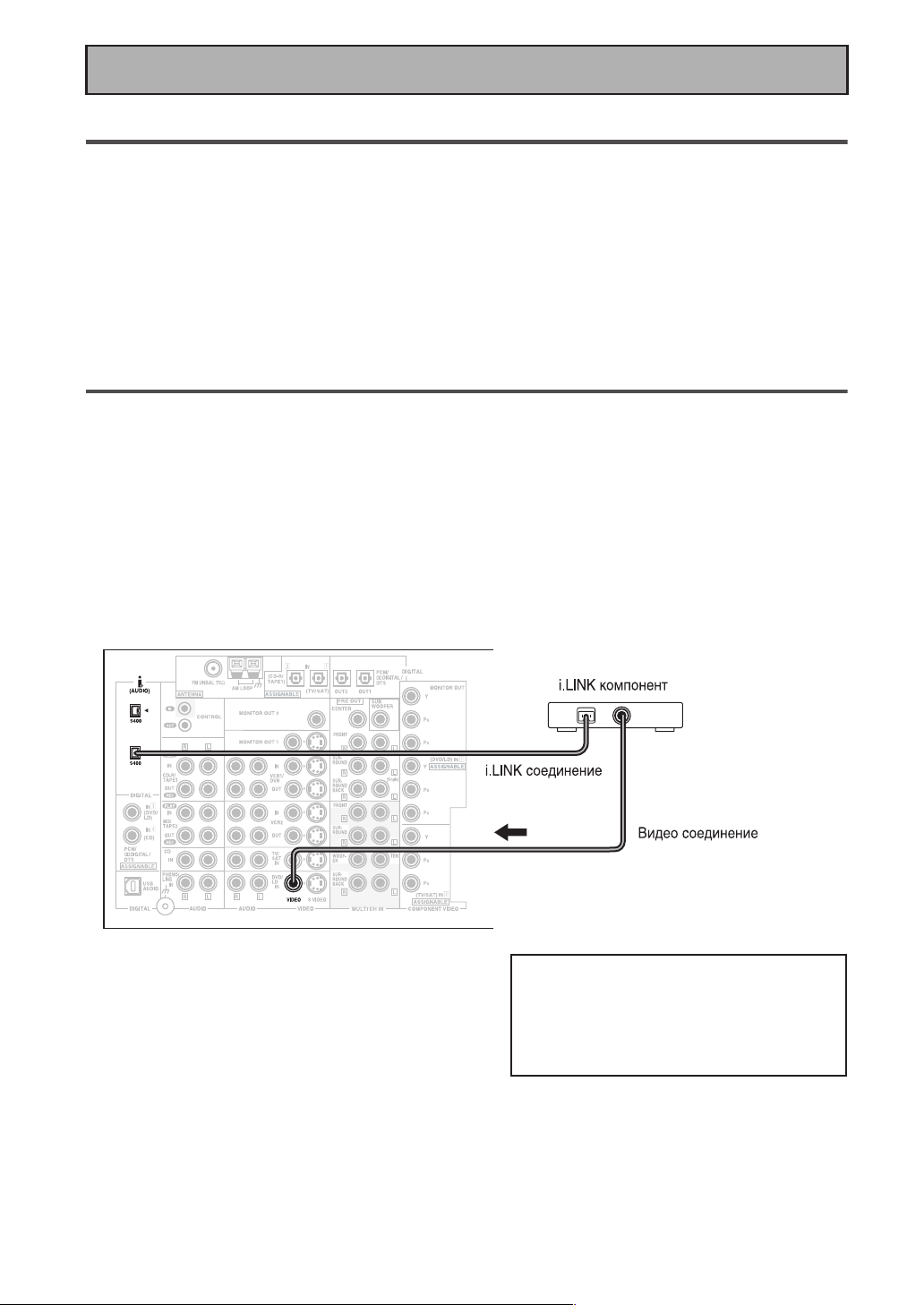
Использование i.LINK интерфейса
Использование i.LINK интерфейса
Что такое i.LINK?
i.LINK - это наименование торговой марки IEEE1394 - скоростного интерфейса для дигитального видео и другой информации,
сохраняемой на персональном компьютере, дигитальных камкордерах и других типах аудио и аудиовизуального
оборудования. Один i.LINK соединитель может одновременно отсылать и принимать данные, поэтому для подсоединения
компонентов и воссоздания двух сторонней коммуникации, необходимо использовать всего один шнур.
Этот приемник совместим с i.LINK Аудио интерфейсом. При помощи этого интерфейса вы сможете насладиться дигитальным
аудио SACD и DVD-Аудио дисков (только если проигрыватель совместим с этими выводами), а также с дигитальным аудио
DVD-Видео, CD и Видео CD дисков.
Во время проигрывания CD, SACD или DVD-Аудио дисков через i.LINK соединение, дигитальный звук будет воспроизводиться
без дрожания в том случае, если подсоединенный проигрыватель совместим с PQLS (см. стр. 6). См. инструкцию по
эксплуатации ваших i.LINK компонентов, чтобы получить более подробную информацию об их совместимости с этими
функциями.
Подсоединение компонентов, оснащенных i.LINK
Если ваш компонент (например, DVD проигрыватель) оснащен i.LINK соединителем, вы можете подсоединить его к i.LINK
соединителям на задней панели вашего приемника, как указано ниже.
i.LINK интерфейс не передает видео сигналы. Поэтому, если вы подсоедините видео компонент i.LINK шнуром, видео сигнал
необходимо подсоединить другим кабелем. Подсоедините видео сигнал к существующим VIDEO IN терминалам
компонентным видео, S видео или составным видео шнурами (см. стр. 16).
компонента, присвойте i.LINK вводу те типы вводов, к которым вы подсоединили видео сигналы (см. стр. 91).
Два i.LINK разъема на задней панели вашего приемника - это 4-х штыревые разъемы. Используйте это 4-х штыревые S400
i.LINK шнуры для подсоединения компонентов, снабженных i.LINK.
Перед произведением или изменением соединений выключите питание и вытяните шнур питания из разетки АС.
Если вы уже подсоединили видео сигнал
* Стрелки указывают направление аудио сигнала.
Предостережение:
Если к i.LINK разъему кроме надлежащих штырей
будут прикасаться другие металлические части
приемника, может возникнуть замыкание.
Пожалуйста, следите за тем, чтобы i.LINK
соединения были выполнены должным образом.
28
Ru
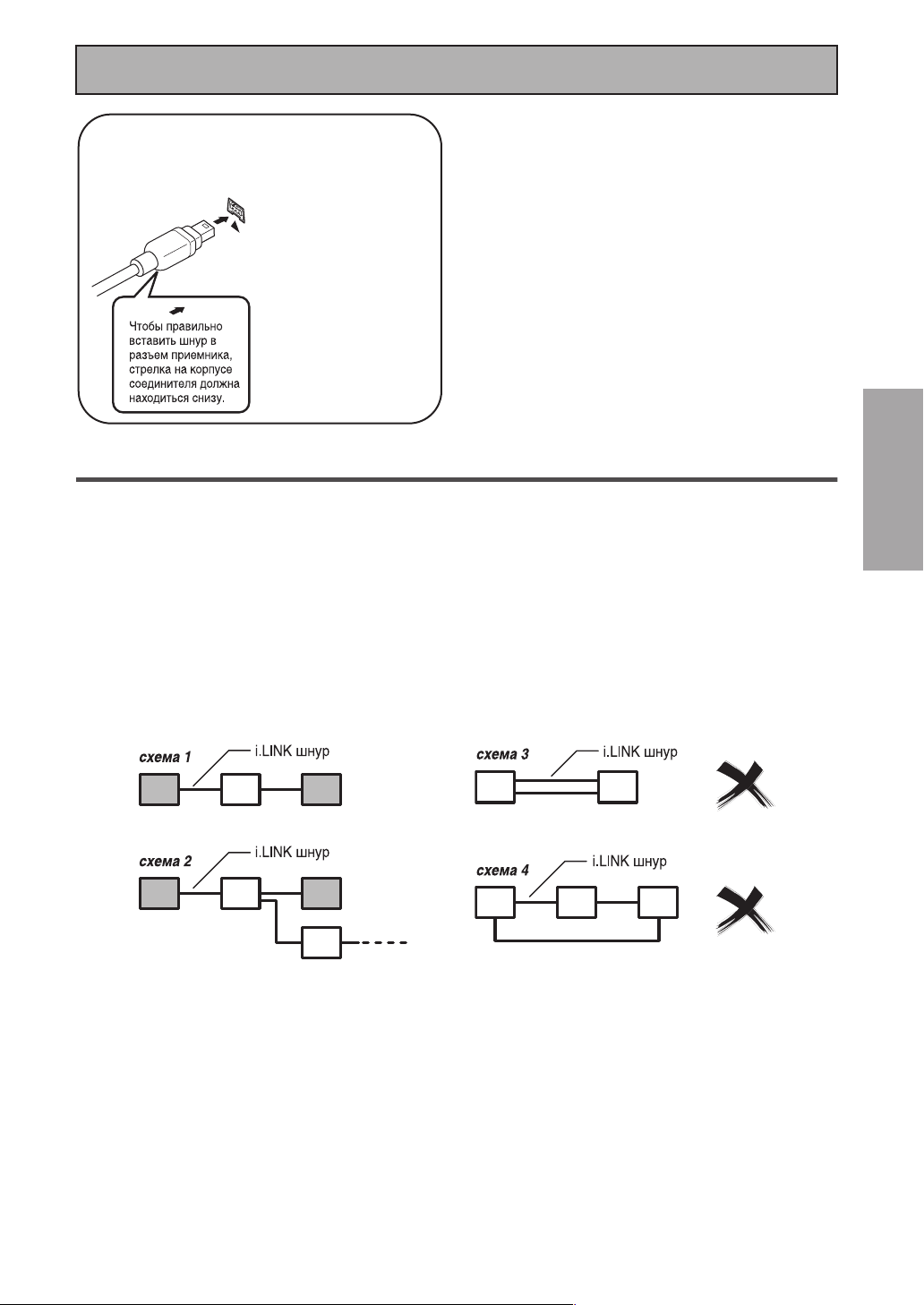
Использование i.LINK интерфейса
i.LINK соединения
Используйте 4-х штыревой S400 i.LINK шнур, длинной
меньше 3,5 м для подсоединения компонентов,
оснащенных i.LINK.
i.LINK шнур должен быть
вставлен
непосредственно в
разъем. Если
соединитель направлен
правильно, во время
подсоединения не должно
возникать
сопротивление.
Подсоединение шнура
силой повредит штыри
разъема.
• Если i.LINK соединитель вставлен должным образом, он
защелкнется в разъеме. В обратном случае, приемник не
сможет распознать подсоединенные компоненты.
• После того, как вы подсоединили компонент, снабженный
i.LINK, к приемнику, следуйте указаниям по определению
вводов для приемника (см. стр. 91) и настройке выводов
компонента (см. инструкцию по эксплуатации вашего
компонента).
• Вы можете подсоединить одновременно несколько
компонентов, снабженных i.LINK, одним и те же способом.
См. главу Создание i.LINK сети ниже.
•Может случиться, что PQLS/ управление уровнем функция
и/или i.LINK аудио не будут работать должным образом
даже в том случае, когда приемник подсоединен к
оборудованию, совместимым с i.LINK Аудио.
• Если приемник включен, никогда не подсоединяйте/
отсоединяйте i.LINK шнуры, не включайте/выключайте
компоненты, подсоединенные при помощи i.LINK.
ПОДГОТОВКА
Создание i.LINK сети
При помощи i.LINK интерфейса вы сможете соединить в цепочку максимум 17 компонентов таким образом, чтобы дигитальное
аудио и сигналы управления каждого компонента были доступны для других компонентов, присутствующих в сети.
Подсоединение i.LINK ретранслятора даст вам возможность соединить максимум 63 компонента.
Существуют 4-х и 6-и штыревые конфигурации i.LINK разъемов. Этот приемник оснащен 4-х штыревым разъемом, но в сети
могут присутствовать обе разновидности.
Этот приемник совместим с i.LINK Аудио (известным под “A & M Protocol” наименованием) компонентами, как, например, DVD
проигрывателями. Может случиться, что эта функция не будет работать должным образом в том случае, если приемник
подсоединен к i.LINK MPEG-II TS оборудованию (например, дигитальному сателитному радиоприемнику), i.LINK DV
оборудованию (например, DVD магнитофон или DV камкордеру), или к персональному компьютеру, оснащенному i.LINK. См.
инструкции по эксплуатации ваших i.LINK компонентов, чтобы получить более подробную информацию об их совместимости.
Для того чтобы приемники могли проигрывать DVD-Аудио, DVD-Видео и SACD i.LINK аудио, они должны соответствовать DTCP
(Защита дигитальной передачи содержания). Этот приемник соответствует DTCP, и вы можете использовать его для
проигрывания указанного аудио. Во время установки i.LINK сети важно, чтобы соединение компонентов создавало открытую
цепь (схема 1) или дерево (схема 2).
Заметка:
Система не будет функционировать в том случае, если подсоединенные компоненты формируют петлю. Если приемник
распознает петлеобразное соединение, на дисплее появится LOOP CONNECT сообщение. На схемах 3 и 4 показаны
петлеобразные соединения.
Во время подсоединения i.LINK устройств обратите внимание на скорость интерфейса. Существует три скорости: S100
(медленная), S200 и S400 (самая высокая). Этот приемник использует S400 тип скорости. Несмотря на то, что вы можете
использовать одновременно компоненты с различными скоростями, мы советуем вам по возможности подсоединять
компоненты с низкой скоростью в начало сети (на схеме 1 и 2 закрашенные квадраты). Это предупредит возникновение помех
в сети.
Если вы используете этот приемник в i.LINK сети, вам необходимо включить его, чтобы он присутствовал в i.LINK соединении.
Другие компоненты сети в резервном режиме могут или не могут присутствовать в соединении (если питание полностью
выключено, ни один компонент не будет присутствовать в соединении)—см. инструкции по эксплуатации определенных
компонентов. Обратите внимание на то, что если вы включите/выключите компонент в i.LINK сети, включите/выключите i.LINK
соединение этого компонента - это может нарушить на мгновение воспроизведение аудио.
29
Ru

Дисплеи и управления
Дисплеи и управления
Передняя панель
Все управления на передней панелие объясняются и/или указываются в этом разделе. Чтобы открыть переднюю панель, мягко
нажмите на ее нижнюю часть.
1 Набор MULTI JOG
Вы можете использовать этот набор для многих целей.
Когда вы нажимаете SET UP кнопку (14), вы можете
использовать набор для воспроизведения SYSTEM
SETUP операций; выберите функцию, режим
прослушивания или выполняйте TUNER EDIT функции (в
режиме TUNER).
2 Кнопка
Нажмите, чтобы включить ON приемник или
переключить его в резервный режим STANDBY.
3 Кнопка
Нажмите, чтобы переклюить приемник в режимы OFF,
STANDBY или ON.
4 Кнопки режимов прослушивания (стр. 47)
Существует два типа режимов SURROUND:
MOVIE:
MOVIE (см. стр. 48).
STANDBY/ON
OFF
ON
нажмите, чтобы переключить приемник в режим
MUSIC:
нажмите, чтобы переключить приемник в режим
MUSIC (см. стр. 49).
STEREO/DIRECT (см. стр. 47):
в STEREO режим, если он был в другом звуковом
режиме, а также предоставляет возможность выбора
DIRECT и STEREO режимов.
5 Кнопка ENTER
Используйте эту кнопку для введения информации,
косающейся SYSTEM SETUP, режима прослушивания
или радио.
6 Индикатор STANDBY
Индикатор горит в том случае, если приемник
переключен в STANDBY режим.
7 Дистанционный датчик
Принимает сигналы дистанционного управления.
переключает приемник
30
Ru
